TomTom Golfer 2 and TomTom Golfer 2 SE Brukerhåndbok 3.0
|
|
|
- Mads Edvardsen
- 6 år siden
- Visninger:
Transkript
1 TomTom Golfer 2 and TomTom Golfer 2 SE Brukerhåndbok 3.0
2 Innhold Velkommen 4 Komme i gang 5 Klokken din 7 Om klokken... 7 Rengjøre klokken... 8 Bruke USB-dokkingstasjonen... 8 Klokkestatus... 8 Om myk nullstilling... 9 Om tilbakestilling ved å slå av... 9 Om nullstilling til fabrikkinnstillinger Sikkerhetskopiere golfrundene dine Spille en runde golf. 12 Hurtigstart: Spille ditt første hull Velge bane Oppdatere golfbaneinformasjon Ta pause i, stoppe og fortsette en runde Rapportere en endring av en bane Dogleg 16 Forstå dogleg på klokken Layup 18 Layup ved hjelp av klokken Layup- og greenvisning Nærme deg greenen 20 Bruke klokken for å nærme deg greenen Layup- og greenvisning Hindre 22 Tolke hindre på klokken Zoome inn på et hinder Poengsystem 25 Poeng ved hjelp av klokken Vise tidligere poeng Slette scorekort fra klokken Automatisk slagregistrering 28 Om automatisk slagregistrering
3 Registrere et slag manuelt Fjerne et registrert slag Aktivitetsmåling 30 Om aktivitetsmåling Sette et daglig aktivitetsmål Slå av aktivitetsmåling Registrering av aktiviteten din Innstillinger 32 Om Innstillinger Om Klokke Sporing Telefon Flymodus Alternativer Profil Standarder TomTom Sports-kontoen 37 TomTom Golfer-mobilappen 38 TomTom Sports Connect 40 Ordliste 41 Tillegg 43 Merknader om opphavsrett 48 3
4 Velkommen Denne brukerhåndboken forklarer alt du trenger å vite om din nye TomTom Golfer-klokke. TomTom Golfer kan brukes til vanlig slagspill, også kjent som "medal play". Hvis du vil lese raskt gjennom det grunnleggende, anbefaler vi deg å lese Komme i gang. Den tar for seg nedlasting av TomTom Sports Connect og bruk av USB-borddokken. Hvis du har en smarttelefon, vil du sikkert fortsette med å laste ned TomTom Golfer-appen uten ekstra kostnad fra der du vanligvis laster ned apper, eller ved å gå til tomtom.com/app. Her er noen gode utgangspunkt for å finne informasjon om det du ser på klokken, og om hvordan du skal bruke den: Om klokken Hurtigstart: Spille ditt første hull Aktivitetsmåling Innstillinger Tips: Du finner også ofte stilte spørsmål på tomtom.com/support. Velg produktet ditt fra listen, eller angi et søkeord. Vi håper at du får nytte av å lese om og enda viktigere å bruke din nye TomTom Golfer! 4
5 Komme i gang Før du begynner å spille golf, kan det være lurt å lade klokken og laste ned TomTom Golfer-appen for smarttelefonen din og TomTom Sports Connect for en stasjonær eller bærbar datamaskin. Tips: Du kan oppdatere golfbaner og få programvareoppdateringer ved hjelp av Sports Connect. 1. Last ned og installer TomTom Golfer-mobilappen på telefonen fra tomtom.com/app. 2. Last ned PC-programmet TomTom Sports Connect fra tomtom.com/123/. Installer TomTom Sports Connect på datamaskinen din. TomTom Sports Connect er gratis. 3. Sett klokken i USB-dokkingstasjonen, og koble stasjonen til datamaskinen. Følg instruksjonene fra TomTom Sports Connect. Når klokken er ladet, kan du begynne å spille det første hullet. Tips: Klokken er fulladet når batterianimasjonen slutter å bevege seg og viser et fulladet batteri. Du bør koble klokken til datamaskinen med jevne mellomrom for å lade den, oppdatere golfbaneinformasjon, laste ned programvareoppdateringer og laste ned QuickGPSfix-informasjon. Viktig: Du kan også bruke en USB-vegglader til å lade TomTom Golfer. Sett klokken i USB-dokkingstasjonen, og koble til USB-kontakten fra USB-dokkingstasjonen til USB-veggladeren. Batteritid Når batteriet er fulladet, kan du bruke klokken til golfspill i opptil 10 timer. Batteriet blir fortere utladet dersom du bruker klokkens bakgrunnsbelysning ofte. Tips: Klokken viser et symbol som representerer lavt batterinivå hvis det ikke er nok batteri til en hel runde golf (4 timer). Et gjennomstreket batterisymbol betyr at du må lade klokken din umiddelbart. 5
6 TomTom Golfer-appen Du kan laste ned TomTom Golfer-appen uten ekstra kostnad der du vanligvis laster ned apper, eller ved å gå til tomtom.com/app. Hvis du vil vite mer, kan du gå til TomTom Golfer-mobilappen i denne veiledningen. Viktig: Hvis du vil overføre rundedata fra TomTom Golfer-klokken til mobiltelefonen, må telefonen være tilkoblet Internett. Det kan være en Internett-tilkobling som bruker et mobilt nettverk eller Wi-Fi. Sammenkoble klokken og telefonen Hvis du vil vite mer, kan du gå til Telefon i denne veiledningen. 6
7 Klokken din Om klokken Når du bruker klokken, starter du fra Klokke-skjermbildet. Den viser dato og klokkeslett. Timetallet vises litt nedtonet mens minuttallet vises kraftigere så du kan se nøyaktig klokkeslett helt tydelig. Bruk knappen til å trykke oppover, nedover, mot venstre eller mot høyre for å se andre skjermer på klokken. 1. Trykk nedover åpner Innstillinger-menyen. 2. Trykk mot høyre åpner Golfbane-menyen. 3. Trykk oppover åpner Scorehistorikk-skjermen. 4. Hold håndflaten over skjermen for å slå på bakgrunnslyset. 5. Trykk lenge mot venstre ta pause og avslutt en aktivitet. Klokke-skjermen viser dato og klokkeslett. Du kan velge å vise klokkeslettet i 12-timers eller 24-timers format ved å trykke nedover for å åpne INNSTILLINGER-menyen og deretter velge Klokke. Bruke klokken Trykk oppover eller nedover for å velge elementer i en meny. Trykk mot høyre for å velge et element og åpne den tilhørende menyen. 7
8 Trykk mot venstre for å avslutte en meny, eller trykk lenge mot venstre for å ta pause og avslutte en runde. Når du skal velge et menyalternativ, må du kontrollere at det er merket før du forlater menyen. Klokken husker hvilket alternativ du merket. Hvis et alternativ i en meny kan slås av og på, kan du trykke mot høyre for å endre innstillingen. Rengjøre klokken Det er anbefalt at du rengjør klokken én gang i uken hvis du bruker den ofte. Tørk av klokken med en fuktig klut etter behov. Bruk mild såpe til å fjerne olje eller skitt. Ikke utsett klokken for sterke kjemikalier som bensin, rengjøringsløsemidler, aceton, alkohol eller insektmidler. Kjemikaliene kan skade klokkens forsegling, deksel og overflatebehandling. Remmen må ikke plasseres ved siden av en radiator eller i direkte sollys. Bruke USB-dokkingstasjonen Du kan bruke USB-borddokken når klokken er i håndleddsremmen, eller du kan ta klokken ut av håndleddsremmen først. Hvis du vil fjerne klokken fra håndleddsremmen, må du holde i klokken med begge hender, plassere tomlene dine på den store knappen og pekefingrene dine på bakkanten av klokkerammen. Trykk med tomlene mot den store knappen til klokken løsner fra rammen. Når du skal plassere klokken i USB-dokkingstasjonen, skyver du klokken inn i dokkingstasjonen ved å følge kurven på baksiden av klokken til den klikker på plass. Når du skal ta klokken ut av USB-dokkingstasjonen, skyver du i underkant av klokkeskjermen. Klokken skyves ut og følger kurven på baksiden av klokken. Ikke løft klokken ut fra oversiden. Dette kan skade USB-dokkingstasjonen. Viktig: Du kan også bruke en USB-vegglader til å lade TomTom Golfer. Sett klokken i USB-dokkingstasjonen, og koble til USB-kontakten fra USB-dokkingstasjonen til USB-veggladeren. Klokkestatus Trykk nedover fra Klokke-skjermen for å åpne INNSTILLINGER. Velg deretter OM for å se Klokkestatus-skjermen. 8
9 Statusskjermen viser følgende informasjon: Batteri gjenværende batteristrøm på klokken. Batteriet lades ved at du plasserer klokken i bordholderen og kobler holderen til datamaskinen. Minne det gjenværende minnet på klokken. Du mottar en advarsel hvis du slipper opp for plass for lagring av flere golfresultater. Synkroniser klokken med telefonen din regelmessig for å frigjøre plass. QuickGPS status for QuickGPSfix-informasjonen på klokken. QuickGPSFix hjelper klokken med å finne din nøyaktige posisjon raskt, slik at du kan sette i gang med golfrunden. Hvis du vil oppdatere QuickGPSfix-informasjonen på klokken, kan du koble klokken til datamaskinen eller bruke Golfer-appen. TomTom Sports Connect oppdaterer automatisk QuickGPSFix på klokken. QuickGPSfix-informasjonen er gyldig i tre dager etter nedlasting. Disse symbolene brukes til å vise status for QuickGPSFix: QuickGPSFix på klokken er oppdatert. QuickGPSFix på klokken er utdatert. Klokken fungerer fortsatt som normalt selv om QuickGPSfix-informasjonen på klokken er utdatert. Det kan imidlertid ta lenger tid å få innhentet GPS-posisjonen når du ønsker å spille en runde golf. Versjon programvarens versjonsnummer og klokkens serienummer. Du kan trenge denne informasjonen hvis du kontakter kundestøtte. Hver gang du kobler klokken til datamaskinen, undersøker TomTom Sports Connect om det finnes en programvareoppdatering til klokken. Om myk nullstilling Det utføres en myk nullstilling hver gang du kobler klokken fra en vegglader eller datamaskin. Følg denne fremgangsmåten for å utføre en myk nullstilling av klokken: 1. Koble klokken til en vegglader eller datamaskin. Vent til et batterisymbol vises på klokken. Hvis du bruker en datamaskin, må du vente til TomTom Sports Connect er ferdig med å oppdatere klokken. 2. Koble klokken fra veggladeren eller datamaskinen. Programvaren på klokken starter på nytt. Nå har du utført en myk nullstilling av klokken. Om tilbakestilling ved å slå av Tilbakestilling ved å slå av Du kan utføre denne tilbakestillingen i de følgende situasjonene: Skrittelleren slutter å virke. Søvnmåleren slutter å virke. Du kan ikke lenger oppdatere QuickGPSfix på klokken din. Følg denne fremgangsmåten for å tilbakestille klokken ved å slå den av: 1. Koble klokken til en datamaskin, og vent til TomTom Sports Connect er ferdig med å oppdatere klokken. 2. Klikk på INNSTILLINGER i TomTom Sports Connect. 3. Hold inne Ctrl (Windows) eller cmd (macos) tasten mens du holder pilen over Tilbakestill. Tilbakestill blir til Slå av. 4. Klikk på Slå av. 9
10 5. Koble klokken fra datamaskinen. Klokken slås av. 6. For å slå på klokken igjen, kan du koble den til datamaskinen på nytt eller holde inne knappen hvilken som helst vei. Om nullstilling til fabrikkinnstillinger Viktig: Når du foretar en nullstilling til fabrikkinnstillingene i TomTom Sports Connect, blir alle personlige data og innstillinger på klokken slettet. Denne handlingen kan ikke angres. Du bør bare nullstille til fabrikkinnstillingene som siste utvei for å gjenopprette klokken, eller hvis du virkelig ønsker å fjerne data og innstillinger fra klokken. En nullstilling til fabrikkinnstillingene installerer programvaren på klokken på nytt og fjerner følgende: Aktivitetene dine på klokken. innstillingene på klokken innstillingene dine for opplasting av aktiviteter i TomTom Sports Connect. Merk: Hvis du bruker TomTom Golfer-mobilappen, kan det hende at du må få smarttelefonen til å glemme klokken. Sammenkoble deretter klokken på nytt. Android Opphev sammenkoblingen eller glem klokken i Bluetooth -innstillingene på Android -enheten. ios Gå til ios-skjermen for Bluetooth-innstillinger, klikk på ikonet (i) bak klokkenavnet, og velg Glem denne enheten. Viktig: Når du nullstiller til fabrikkinnstillingene, må du ikke koble fra klokken før TomTom Sports Connect er ferdig med å gjenopprette klokken. Dette tar noen minutter. Kontroller eventuelle meldinger som vises i TomTom Sports Connect og på klokken, før du kobler fra klokken. Følg denne fremgangsmåten for å nullstille klokken til fabrikkinnstillingene: 1. Koble klokken til en datamaskin, og vent til TomTom Sports Connect er ferdig med å oppdatere klokken. 2. Klikk på INNSTILLINGER i TomTom Sports Connect. 3. Klikk på Tilbakestill. TomTom Sports Connect laster ned den nyeste versjonen av programvaren for klokken din. 4. Kontroller at klokken er tilkoblet mens TomTom Sports Connect installerer programvaren på klokken. 5. Klikk på Logg på. TomTom Sports Connect åpner TomTom Sports-websiden. 6. Gjør ett av følgende: Klikk på Opprett en konto, og registrer enhet for å opprette en ny TomTom-konto. Klikk på Logg på, og registrer enhet for å registrere klokken med en eksisterende TomTom-konto. 7. Følg instruksjonene på TomTom Sports-nettstedet. De globale golfbanene lastes ned på klokken din når du har registrert enheten. Sikkerhetskopiere golfrundene dine Du kan sikkerhetskopiere rundene dine manuelt med TomTom Golfer-mobilappen. Dette gjør du på følgende måte. 10
11 Velg operativsystemet ditt nedenfor: Android Windows 1. Koble smarttelefonen til datamaskinen. 2. Trykk på tasten med Windows-logoen + E for å åpne Windows Utforsker. 3. Dobbeltklikk på Android-enhetens minnekort i listen over enheter med flyttbare lagringsmedier. 4. Åpne TomTom_TomTom Sports/[watch serial number]. 5. Kopier mappen Runder, og lagre den på datamaskinen. Android Mac OS X 1. Koble smarttelefonen til datamaskinen. 2. Klikk på Finder i Dock for å åpne et Finder-vindu. 3. Klikk på Android-enhetens minnekort i sidepanelet. 4. Åpne TomTom_TomTom Sports/[watch serial number]. 5. Kopier mappen Runder, og lagre den på datamaskinen. ios 1. Koble ios-enheten til datamaskinen, og vent på at itunes starter. 2. Klikk på enhetens ikon øverst til venstre i itunes. 3. Velg Apper i itunes-sidepanelet, og rull ned til Fildeling. 4. Velg TomTom Sports. 5. Velg alle.golf2-filer, og lagre dem på datamaskinen. 11
12 Spille en runde golf. Hurtigstart: Spille ditt første hull Slik spiller du ditt første hull: 1. Trykk mot høyre fra Klokke-skjermen. Klokken viser Vent litt. Når enheten har innhentet GPS-signaler, ser du en liste over golfbaner i nærheten. 2. Trykk oppover eller nedover for å velge en bane, og trykk deretter mot høyre for å starte en runde. 3. Det første hullet vises, og du ser følgende informasjon på Rekkevidde-skjermen på klokken: 1. En bøyd pil viser om hullet har en dogleg eller ikke, og eventuell doglegretning. 2. Hullnummer (ved siden av flaggsymbolet). 3. Par for hullet. 4. Avstanden fra forrige sving. 5. Avstand fra posisjonen din til bakre, midtre og fremre del av greenen. Merk: Avstand til flagget vises ikke, ettersom flaggposisjon kan variere fra dag til dag. Tips: Trykk mot høyre for å få mer informasjon om hullet. 4. Slå så mange treningsslag du bare vil. Tips: Du kan ta flere prøveslag uten at det påvirker scorekortet fordi bare ett slag legges til scorekortet fra hver posisjon. 5. Spill det første slaget, og gå til golfballen din. Avstand fra forrige slag vises. 6. Slå de gjenværende slagene for dette hullet til du er i mål. 12
13 Merk: Hvis klokken ikke registrer et slag automatisk, må du dekke til skjermen med håndflaten for å legge til en chip eller putt manuelt. 7. Rediger poengsummen når du ser scorekortvarselet, eller trykk mot høyre to ganger for å redigere poengsummen mens du spiller. 8. Gå til det andre hullet. Klokken registrerer automatisk når du flytter til neste hull. Du kan også trykke oppover eller nedover fra Rekkevidde-skjermen manuelt for å flytte til det andre hullet. Velge bane Tips: Når klokken din viser Vent litt mens du venter på QuickGPSFix, kan du trykke nedover for å bla gjennom nylig brukte baner. Klokken vibrerer når den har innhentet GPS-posisjon. Trykk oppover eller nedover i golfbanemenyen for å velge en golfbane. Trykk mot høyre når du er klar til å starte spillet. Trykk mot venstre for å gå tilbake til Klokke-skjermen. Merk: Du kan finne ut om golfbanen er tilgjengelig på klokken ved å gå til tomtom.com/en-gb/golf/golf.html. Siden er tilgjengelig på engelsk. Oppdatere golfbaneinformasjon En oppdatering for å begynne å motta trinnvise baneoppdateringer Hvis du vil tillate at klokken mottar trinnvise oppdateringer, anbefaler vi at du installerer alle banene på nytt globalt. Før du oppdaterer golfbaneinformasjon, må du passe på at du bruker den siste versjonen av PC-programmet Sports Connect til å oppdatere klokken. Hvis du ikke har den siste versjonen installert, vises det en kobling til oppdateringen ved siden av versjonen: Windows: Klikk på klokkeikonet i varslingsområdet nederst til høyre på skrivebordet, og klikk deretter på Innstillinger. Du ser versjonen i Om-fanen. Mac OS X: Klikk på klokkeikonet på statuslinjen øverst til høyre på skrivebordet, og klikk deretter på Innstillinger. Du ser versjonen i Om-fanen. Følg disse trinnene for å oppdatere golfbaneinformasjon på TomTom Golfer: 13
14 1. Koble klokken til datamaskinen. Sports Connect laster ned og installerer de nyeste endringene på golfbanene du har spilt på i det siste. 2. I Sports Connect klikker du på Oppdater. Sports Connect laster ned og installerer den nyeste programvareversjonen. 3. Utvid INNSTILLINGER i Sports Connect. 4. Velg GOLFBANER-fanen i Sports Connect, og klikk på FÅ NYE KART. Sports Connect laster ned og installerer alle banene globalt. Oppdaterer deretter baneinformasjon Du kan oppdatere golfbanene på TomTom Golfer på to måter: 1. TomTom Golfer-mobilappen Hvis du har en kompatibel telefon, kan du bruke TomTom Golfer-mobilappen til å oppdatere alle golfbaner du har spilt på i det siste, i tillegg til alle golfbaner innenfor en rekkevidde på en kilometer. 2. TomTom Sports Connect Hver gang du kobler klokken til en datamaskin, laster Sports Connect ned og installerer de nyeste endringene for golfbanene du har spilt på i det siste. Hvis du ønsker å oppdatere alle golfbaner globalt, for eksempel når du skal på reise, utvider du INNSTILLINGER i Sports Connect. Velg fanen GOLFBANER, og klikk på FÅ NYE KART. Merk: Det kan ta cirka en time å installere alle banene på nytt. Ta pause i, stoppe og fortsette en runde Ta pause i og starte en runde golf på nytt Underveis i en runde golf trykker du lenge mot venstre for å stoppe klokken og sette runden din på pause. Trykk mot høyre for å gjenoppta runden. Stoppe en runde golf Hvis du vil stoppe runden, trykker du lenge mot venstre for å sette runden på pause og deretter lenge på venstre igjen for å gå tilbake til Klokke-skjermen. Fortsette en runde golf Tips: Du kan fortsette en golfrunde hvis du tidligere har ført opp minst ett tall på scorekortet. Gjør følgende for å fortsette en runde golf: 1. Fra Klokke-skjermen trykker du mot høyre og velger banen du spilte på tidligere. 2. Trykk mot høyre for å gå til Rekkevidde-skjermen. Du blir spurt om du har lyst til å fortsette med scorekortet. 3. Trykk mot høyre for å velge JA, eller trykk mot venstre for å velge NEI. Merk: Du kan fortsette med scorekortet i opptil 24 timer etter at du har tatt pause i en runde og returnert til Klokke-skjermen. Scorekortet er fremdeles lagret i scorehistorikken hvis du velger NEI. Rapportere en endring av en bane Du kan rapportere endringer av golfbaner her: 14
15 Rapportere endringer av en golfbane 15
16 Dogleg Forstå dogleg på klokken TomTom Golfer viser om et hull har et dogleg. På klokken vises et dogleg som et pilikon på Rekkevidde-skjermbildet. Retningen som pilen peker i, viser om det er et dogleg mot venstre eller høyre. Du kan velge å slå over et dogleg eller benytte deg av layup i stedet. Note: Dobbelt dogleg støttes ikke av TomTom Golfer. Plasseringen til et dogleg på fairwayen TomTom Golfer viser plasseringen til et dogleg som samsvarer med plasseringen på den faktiske banen. 16
17 Klokken nedenfor viser for eksempel et dogleg høyre 230 yards/meter fra den gjeldende posisjonen. Avstanden til starten på et dogleg måles langs banens midtlinje. 17
18 Layup Layup ved hjelp av klokken Layupskjermen underveis i en runde (se nedenfor) viser layupmarkører på venstre side av klokkeskjermen og din avstand fra markørene på høyre siden av klokkeskjermen. Når du ser mot flagget, vil du kunne se hvor langt unna du er 200, 150 og 100 yard/meters-markørene. For eksempel er spilleren på bildet nedenfor 236 yards/meter fra 200 yard/meters-markøren. Når du går mot flagget, vil avstanden din til den første L200-markøren på høyre side av klokkeskjermen reduseres. Når du når frem til en layupmarkør, forsvinner denne markøren fra skjermen. Standardavstandene for layupmarkørene er 100, 150 og 200. Merk: Fortsett å trykke oppover for å bla gjennom skjermene for hindre, layup eller greenvisning, avhengig av hvilket som passer for det gjeldende hullet. Greenvisningen er alltid tilgjengelig. Tips: Hvis det skulle være dårlig eller manglende signal, vil rekkeviddeverdiene vise de siste verdiene som anses som gode eller nøyaktige, i grått. 18
19 Layup- og greenvisning Når du nærmer deg greenen, trykker du oppover eller nedover for å bytte mellom layupskjermen og greenvisningen, slik det er vist nedenfor. Når du har passert den siste layupmarkøren, viser klokken automatisk bare greenvisningen. 19
20 Nærme deg greenen Bruke klokken for å nærme deg greenen Som vist i eksempelet nedenfor viser greenens fasong på klokken den faktiske fasongen til greenen du spiller deg inn på. Hindre i nærheten vil vises som mønstre. Vann vises som et bølgemønster og sandbunkere som et prikkete mønster. Hvis en vannhinder og et sandhinder er i samme område rundt greenen, vil vannet være det dominerende mønsteret og legges over sandmønsteret. Avstanden til greenens midtpunkt vises av den midterste verdien på Rekkevidde-skjermbildet. Layup- og greenvisning Når du nærmer deg greenen, trykker du oppover eller nedover for å bytte mellom layupskjermen og greenvisningen, slik det er vist nedenfor. 20
21 Når du har passert den siste layupmarkøren, viser klokken automatisk bare greenvisningen. 21
22 Hindre Tolke hindre på klokken TomTom Golfer kan vise deg vannhindre eller bunkere i nærheten, innenfor en rekkevidde på 300 meter (328 yards). På klokken vises hindre som vann- eller sandmønstre, og avstanden til hullet, som 293 (bak) og 278 (foran) som vist nedenfor. Hindrenes posisjon på fairwayen TomTom Golfer viser hindrenes posisjon relativt til deres posisjon på den faktiske banen. For eksempel viser klokken nedenfor en bunker ca. 220 yards/meter til høyre og et vannhinder som du vil måtte slå ballen over 275 yards/meter rett frem, og det er ca. 15 yards/meter bredt. Hvis det ikke er noen hindre på et hull, eller hvis du har passert dem, ser du et merke midt på skjermbildet for hindre. 22
23 Merk: Når det ikke er noe informasjon tilgjengelig om hindre på et hull, ser du en melding som sier Ingen info. Zoome inn på et hinder TomTom Golfer viser hindrenes posisjon relativt til deres posisjon på den faktiske banen. Hvis du ønsker mer informasjon om hindrene du har foran deg, kan du gjøre følgende: 1. Gå til skjermbildet for hindringer. 2. Hold håndflaten over skjermen til TomTom Golfer som om du slår på bakgrunnslyset. Du får se en forstørret visning av hindrene du har foran deg, midt på skjermen. Her kan du se nøyaktige avstander og annen informasjon. 23
24 3. Når du vil zoome ut igjen, dekker du til skjermen med håndflaten på nytt. Tips: Du kan ikke se noen dogleg når du har zoomet inn på skjermbildet for hindre. 24
25 Poengsystem Poeng ved hjelp av klokken Etter å ha spilt et hull trykker du mot høyre til du ser Scorekort-skjermen. Scorekortet brukes til å registrere poengene dine for hvert hull, og det viser også samlet poengsum så langt i runden. Tips: Du kan slå på påminnelser om å føre opp poengene før du går til neste hull, ved å trykke nedover fra Klokke-skjermen for å åpne INNSTILLINGER-menyen. Deretter velger du ALTERNATIVER og trykker mot høyre og velger HULL. Velg LYDER. 1. Dine poeng i forhold til par for runden. "N" betyr at du er nøyaktig på par for hullet. Et plusstegn (+) betyr over par, og et minustegn (-) betyr under par. 2. Hullets nummer. I eksempelet er spilleren på det første hullet. 3. Par for hullet. I eksempelet ovenfor har det første hullet par Det totale antallet slag så langt i runden. I dette eksempelet har spilleren spilt ett hull og slått fem slag, så totalen for runden er fem. 5. Antall slag for hullet som ble spilt sist. Angi poeng for et hull ved å trykke oppover og nedover til riktig antall slag du har spilt for det hullet, vises på skjermen. Merk: Hvis du ved et uhell slår en ball utenfor banen eller til et nærliggende hull, legger du bare til de ekstra slagene på klokken som en del av totalsummen for det hullet når du er ferdig med å spille det. Hvis du vil registrere et ekstra slag, dekker du skjermen med håndflaten når du er i skjermbildene Rekkevidde eller Scorekort. 25
26 Vise tidligere poeng 1. Trykk oppover fra Klokke-skjermen for å se poengene fra de tidligere rundene dine. Du vil se datoene for de tidligere rundene sammen med den totale poengsummen for runden, som vist ovenfor, tre under, to under eller nøyaktig på par. 2. Trykk oppover og nedover for å velge en tidligere runde du vil se nærmere på, og trykk deretter mot høyre. Du vil se navnet på banen du spilte. 3. Trykk mot høyre for å se par og total poengsum for runden, og del inn i de ni første og de ni siste hullene, som vist nedenfor. 4. Trykk mot høyre for å se poengene for hvert hull i forrige runde. 5. Trykk mot venstre for å komme tilbake til banenavnet. Tips: Du kan lagre opptil 250 fullførte scorekort på klokken, og denne informasjonen inkluderer sammenlagt score og score per hull for hver enkelt runde. 26
27 Slette scorekort fra klokken Gjør følgende for å fjerne scorekortene fra TomTom Golfer: 1. Nullstill til fabrikkinnstillingene. 2. Installer golfbanene på nytt. Dette kan ta rundt 80 minutter. Følg instruksjonene i Oppdatere golfbaneinformasjon. 3. Få smarttelefonen din til å glemme klokken i Bluetooth-innstillingene, og sammenkoble den deretter på nytt ved å følge instruksjonene i Telefon. 27
28 Automatisk slagregistrering Om automatisk slagregistrering Klokken registrerer automatisk når du gjør en sving eller et slag og forteller deg det ved å vibrere og vise et varsel. Du kan endre innstillingene for automatisk slagregistrering, inkludert lyder, ved å trykke nedover fra Klokke-skjermen for å åpne INNSTILLINGER-menyen. Velg ALTERNATIVER. Trykk mot høyre for å åpne ALTERNATIVER-menyen. Grunnen til at klokken vibrerer er at du kan gå glipp av varselet hvis du holder fullføringen av slaget i 4 5 sekunder etter du treffer ballen. Merk: Du kan gjøre flere prøveslag uten at det påvirker scorekortet fordi bare ett slag legges til scorekortet fra hver posisjon. Hvis du må legge til flere slag, for eksempel på grunn av et straffeslag, kan du registrere et slag manuelt ved å dekke til skjermen med håndflaten. Viktig: Alle putter må registreres manuelt. Se: Registrere et slag manuelt. Registrere et slag manuelt. Det hender av og til at den automatiske slagregistreringen ikke registrerer et slag, og i disse tilfellene kan du registrere slaget manuelt i stedet. I tillegg må alle putter registreres manuelt. Hvis du vil registrere et slag manuelt, dekker du til skjermen med håndflaten. 28
29 Når du registrerer et slag manuelt mens du er på greenen, blir det registrert som en putt. Merk: Du kan gjøre flere prøveslag uten at det påvirker scorekortet. Fjerne et registrert slag Hvis et slag registreres ved et uhell, kan du fjerne det før det blir talt. Når du ser det gjeldende "+1 slag"-varselet, trykker du mot venstre for å velge AVBRYT innen ti sekunder. 29
30 Aktivitetsmåling Om aktivitetsmåling Merk: Aktivitetsmåling støttes ikke på TomTom Golfer 2 SE. Du kan bruke TomTom Golfer til å registrere hvor aktiv du er. Her er noen av tingene du kan gjøre: Registrer skritt, tid brukt på fysisk aktivitet, forbrente kalorier og tilbakelagt distanse. Sett deg et daglig mål for en av disse målingene på klokken. Bruk et ukentlig mål som genereres automatisk ved å multiplisere det daglige målet ditt med 7. Se den daglige og ukentlige fremgangen for målene dine. Nøyaktigheten til aktivitetsmålingen Formålet med aktivitetsmåling er å gi deg informasjon som fremmer en aktiv og sunn livsstil. -klokken bruker sensorer som registrerer bevegelsene dine. Dataene og informasjonen du mottar, er en grundig beregning av aktiviteten din, men ikke nødvendigvis helt nøyaktig. Dette inkluderer data om skritt, søvn, distanse og kalorier. Sette et daglig aktivitetsmål Merk: Aktivitetsmåling støttes ikke på TomTom Golfer 2 SE. Aktivitetsmåling er slått PÅ som standard, og målet på skritt er automatisk forhåndsinnstilt. Gjør følgende for å endre eller sette et aktivitetsmål for dagen: 1. Trykk nedover fra Klokke-skjermen for å åpne INNSTILLINGER-menyen. 2. Velg SPORING. 3. Velg MÅL. 4. Velg målet du vil sette deg: SKRITT, TID, KALORIER eller DISTANSE. 5. Trykk mot høyre. 6. Angi målet ditt, for eksempel antallet skritt du vil oppnå. 7. Trykk mot høyre for å gå tilbake til SPORING-skjermen. 8. Trykk mot venstre to ganger for å gå tilbake til Klokke-skjermen. Tips: Typiske mål er for eksempel 30 minutters aktivitet hver dag eller skritt om dagen. Merk: Hvis ikke du har slått på en alarm, får du se et merke på klokkeskjermen og hører et varsel når du når målet ditt. Slå av aktivitetsmåling Merk: Aktivitetsmåling støttes ikke på TomTom Golfer 2 SE. Slik slår du aktivitetsmåling av: 1. Trykk nedover fra Klokke-skjermen for å åpne INNSTILLINGER-menyen. 2. Velg SPORING. 3. Velg MÅL. 4. Velg AV på skjermbildet MÅL. 30
31 Registrering av aktiviteten din Merk: Aktivitetsmåling støttes ikke på TomTom Golfer 2 SE. Gjør følgende for å se hvor aktiv du har vært: 1. Trykk mot venstre på Klokke-skjermen for å se hvor langt du har kommet i forhold til målet. 2. Trykk oppover eller nedover for å se distanse, tid eller kalorier, avhengig av målene du har satt deg. 3. Trykk mot venstre på nytt for å se antallet skritt per uke. 4. Trykk mot høyre to ganger for å gå tilbake til Klokke-skjermen. 31
32 Innstillinger Om Innstillinger Trykk nedover fra Klokke-skjermen for å åpne INNSTILLINGER-menyen. Disse innstillingene bestemmer hvordan klokken skal fungere som helhet. Følgende innstillinger er tilgjengelige for klokken: Om Klokke Sporing Telefon Flymodus Valg Profil Standarder Om Trykk nedover fra Klokke-skjermen for å åpne INNSTILLINGER-menyen. Velg deretter OM, og trykk mot høyre for å åpne KLOKKESTATUS-skjermen. Under Klokkestatus finner du en beskrivelse av informasjonen på dette skjermbildet. Klokke Trykk nedover fra Klokke-skjermen for å åpne INNSTILLINGER-menyen. Velg deretter KLOKKE, og trykk mot HØYRE for å åpne KLOKKE-menyen. Alarm Velg ALARM for å slå alarmen av eller på og stille inn alarmtidspunktet. Når alarmen utløses, trykker du mot venstre for å stoppe den eller mot høyre for å slumre den. Hvis du velger å slumre, ringer klokken på nytt om ni minutter. Tid Velg TID for å stille klokken. Du kan velge 12-timers eller 24-timers klokke ved hjelp av innstillingen 24T. Dato Velg DATO for å stille inn datoen på klokken. 24T Velg 24T for å bytte mellom 12-timers og 24-timers klokke. Trykk mot høyre for å bytte mellom PÅ og AV for denne innstillingen. 32
33 Sporing MÅL Fra Klokke-skjermen på klokken trykker du nedover for å åpne INNSTILLINGER-menyen. Deretter velger du SPORING. Trykk mot HØYRE for å velge MÅL. Se Sette et daglig aktivitetsmål hvis du vil ha mer informasjon. Slå av aktivitetsmåling Fra Klokke-skjermen på klokken trykker du nedover for å åpne INNSTILLINGER-menyen. Deretter velger du SPORING. Aktivitetsmåling er PÅ som standard. Velg derfor AV for å slå av aktivitetsmåling. Telefon TomTom Golfer-mobilappen gjør det mulig å laste opp sportsaktivitetsdata fra TomTom Golfer til Golfer-appen automatisk ved hjelp av en smarttelefon. I tillegg til dette laster appen ned QuickGPSfix-data til klokken din. Hvis du ønsker mer informasjon om hvorfor du bør sammenkoble klokken din med telefonen eller mobilenheten din, kan du se TomTom Golfer-appen. Hvis du vil sammenkoble klokken din med en telefon eller mobilenhet, gjør du følgende: 1. Sørg for at telefonen eller mobilenheten er i nærheten. 2. Sørg for at Bluetooth er aktivert på telefonen din. 3. Fra klokkeskjermen på klokken trykker du nedover for å åpne INNSTILLINGER-skjermen. Deretter velger du TELEFON og trykker mot høyre. 4. Trykk mot høyre for å starte sammenkobling. 5. Start TomTom Golfer-appen på telefonen, og trykk for å koble til. 6. Trykk på navnet på klokken din når det vises. 7. På telefonen din taster du inn PIN-koden som vises på klokken, og trykker deretter på SAMMENKOBLE. Klokken er nå sammenkoblet med telefonen eller mobilenheten din. 33
34 Du vil se en melding om vellykket tilkobling på klokken når sammenkoblingen er fullført. Så lenge mobilappen er aktiv eller kjører i bakgrunnen på telefonen eller mobilenheten, forsøker klokken automatisk å koble til når den har en ny aktivitet som kan lastes opp, eller når QuickGPSfix-dataene er utdatert. Hvis du åpner Golfer-appen på telefonen og den forsøker å koble til klokken, må du kanskje aktivere klokken ved å gå ut av Klokke-skjermen. Trykk nedover, mot venstre eller mot høyre fra Klokke-skjermen. Synkronisere baneinformasjon Du kan synkronisere golfbaneinformasjon automatisk med TomTom Sports-kontoen din med denne innstillingen. Fra klokkeskjermen på klokken trykker du nedover for å åpne INNSTILLINGER-skjermen. Deretter velger du TELEFON og trykker mot høyre. Velg SYNK. Hvis automatisk opplasting er slått AV, trykker du oppover eller nedover for å slå på automatisk opplasting. 34
35 Flymodus Fra Klokke-skjermen på klokken trykker du nedover for å åpne INNSTILLINGER-skjermen. Velg FLYMODUS, og trykk deretter mot høyre. Trykk oppover eller nedover for å slå på flymodus. Når flymodus er slått på, vises det et flyikon på Klokke-skjermen, og alle Bluetooth-tilkoblinger med lav energi (også kjent som BLE eller Bluetooth Smart) deaktiveres. Trykk oppover eller nedover på nytt når du vil slå av flymodus. Alternativer Trykk nedover fra Klokke-skjermen for å åpne INNSTILLINGER-menyen. Velg deretter ALTERNATIVER, og trykk mot høyre for å åpne ALTERNATIVER-menyen. Hull Velg HULL for å angi funksjoner for lyd og neste hull. Du kan velge blant følgende alternativer: NESTE HULL - Velg PÅ eller PÅ + SCORE for å angi at klokken skal gå videre til neste hull automatisk når du har fullført det gjeldende hullet. Velg AV for å slå av funksjonen for automatisk neste hull. PÅ + SCORE minner deg på å føre opp poengene før du går til neste hull. LYDER - Velg PIPELYD OG VIBRERING, PIPELYD eller VIBRERING for å bli varslet når du går til neste hull automatisk. Velg AV for å slå av alle varsler. Slag Velg SLAG for å kontrollere lyder for automatisk slagregistrering. LYDER - Disse lydene eller vibreringene høres når et slag registreres automatisk og legges til i scorekortet ditt. Velg PIPELYD OG VIBRERING, PIPELYD eller VIBRERING eller AV. Enheter Velg ENHETER for å angi måleenhetene du vil at klokken skal bruke for distanse og vekt. Du kan velge en hvilken som helst kombinasjon av miles og kilometer og pund og kilo. Knapper Velg KNAPPER for å angi om klokken skal gi fra seg et lyd- og vibrasjonsvarsel når du trykker på knappene. 35
36 Tips: Husk å overholde reglene og etiketten om støynivåer under spill ved bruk av denne funksjonen på banen. Profil Fra Klokke-skjermen på klokken trykker du nedover for å åpne INNSTILLINGER-menyen. Deretter velger du PROFIL og trykker mot høyre for å åpne PROFIL-menyen. Velg disse alternativene for å legge inn informasjon for hver kategori: SPRÅK KØLLER VEKT HØYDE ALDER KJØNN Språk Velg SPRÅK for å stille inn språket du vil bruke på menyer og meldinger på klokken. Køller Velg venstre- eller høyrehendte køller. Tips: Det spiller ingen rolle hvilken hånd du har klokken på. Kjønn Kjønn brukes av TomTom Golfer når det spilles et hull som har ulik par for menn og kvinner. For eksempel kan ett hull være par 5 for kvinner og par 4 for menn. Standarder Trykk nedover fra Klokke-skjermen for å åpne INNSTILLINGER-menyen. Velg deretter STANDARD, og trykk mot høyre for å bla gjennom alle de landsspesifikke produktsertifiseringene. 36
37 TomTom Sports-kontoen TomTom Sports-kontoen din er en sentral lagringsplass for all treningsinformasjonen din. Hvis du vil opprette en konto, kan du klikke på knappen i TomTom Sports Connect, eller du kan gå direkte til nettstedet på mysports.tomtom.com Som du kan se på diagrammet nedenfor, kan du administrere Sports-kontoen din ved å bruke enten TomTom Sports Connect eller TomTom Golfer-appen. 37
38 TomTom Golfer-mobilappen Du kan laste ned TomTom Golfer-appen uten ekstra kostnad der du vanligvis laster ned apper, eller ved å gå til tomtom.com/app. TomTom Golfer-mobilappen gjør følgende: Viser deg slaganalyse, den ultimate runden din og slagdistribusjon eller slagmønster. Oppdaterer golfbaneinformasjon. Oppdaterer QuickGPSfix-informasjonen på klokken. Gir et alternativ til TomTom Sports Connect for å oppdatere QuickGPSFix. Viktig: Hvis du vil overføre rundedata fra TomTom Golfer-klokken til mobiltelefonen, må telefonen være tilkoblet Internett. Det kan være en Internett-tilkobling som bruker et mobilt nettverk eller Wi-Fi. 38
39 Støttede telefoner og mobilenheter ios TomTom Golfer-appen er kompatibel med ios 7.1 og nyere utgaver på følgende Bluetooth Smart-aktiverte enheter: iphone 5 eller nyere. Femte generasjons ipod touch eller nyere. ipad Pro, ipad Air. Tredje generasjons ipad eller nyere. Alle ipad mini. Android TomTom Golfer-appen krever Bluetooth Smart (eller Bluetooth LE) og Android 4.3 eller nyere for å kunne kommunisere med klokken. En rekke Bluetooth Smart-aktiverte Android-enheter har blitt testet for å bekrefte at de er kompatible med Golfer-appen. Du kan finne ut om telefonen din er kompatibel med Golfer-appen, ved å gå til Google Play Butikk. 39
40 TomTom Sports Connect Med TomTom Sports Connect kan du gjøre følgende: konfigurere klokken oppdatere programvaren på klokken når nye versjoner blir tilgjengelige oppdatere golfbaneinformasjonen på klokken Overfører eventuelle innstillinger du velger på TomTom Sports, til klokken. Oppdaterer QuickGPSfix-informasjonen på klokken. Installere TomTom Sports Connect Du kan laste ned TomTom Sports Connect uten ekstra kostnad her: tomtom.com/123/ Når programmet er installert, kobler du klokken til datamaskinen ved hjelp av USB-dokkingstasjonen. 40
41 Ordliste A Automatisk slagregistrering Klokken registrerer automatisk én sving eller ett slag i hver posisjon og forteller deg det ved å vibrere og vise et varsel. Hvis du gjør prøveslag nærmere enn 15 meter fra en posisjon, legger klokken ikke til ekstra slag og vil derfor ikke vibrere. D Dogleg Enkelte hull er med hensikt designet uten mulighet til å se greenen fra teen. Et hull kan svinge til venstre eller høyre, og denne svingen kalles for dogleg fordi det ligner på ankelen til en hund. G Green En green, eller en putting green, er et område med korttrimmet gress rundt hullet eller flagget. Å få ballen i hullet på færrest mulig slag er hovedmålet med å spille golf. H Hinder Et hinder er et område på en golfbane som gir spilleren en utfordring. En bane kan ha vannhindre som innsjøer og elver, menneskeskapte hindre som sandbunkere og naturlige hindre som trær eller tett vegetasjon. Mange hobbygolfere bruker uttrykket "hinder" for å beskrive alt på en golfbane som kan true resultatet, som for eksempel vanskelig rough eller et stort tre midt på fairwayen. L Layup Du utfører et layup-slag fra fairwayen etter driven. På grunn av et hinder må du gjøre slaget kortere enn vanlig eller mer nøyaktig. Dette kalles layup. Oftest gjør man et layup-slag for å unngå å slå ballen inn i et hinder på fairwayen, eller for å legge ballen i en mer gunstig posisjon på fairwayen for neste slag. Layupmarkør En layupmarkør viser deg hvor langt unna hullet du er. Hvis du for eksempel ser L100, 223, betyr det at du er 223 yards/meter unna 100 yard/meter-markøren. L100-markøren er 100 yards/meter fra flagget. Når du når frem til en layupmarkør, forsvinner denne markøren fra skjermen. 41
42 M Medal play TomTom Golfer kan brukes til vanlig slagspill, også kjent som "medal play". Her teller man det totale antallet slag som brukes på hvert hull i løpet av en runde, eller i løpet av en serie. Vinneren er den med færrest slag i løpet av runden eller rundene. O Out of bounds "Out of bounds" betyr at hele ballen ligger utenfor golfbanen. Banens grenser markeres av de som er ansvarlige for konkurransen eller for golfbanen. Hvis ballen din er out of bounds blir du vanligvis idømt ett straffeslag og må spille forrige ball om igjen fra der ballen ble spilt fra sist. Du bør imidlertid kontrollere de spesifikke reglene for banen du spiller på. P Par Par-verdiene for en golfbane er det forhåndsbestemte antallet slag som en spiller med scratch- eller nullhandikap trenger for å spille et hull, en runde (summen av par på de spilte hullene) eller en turnering (summen av par i hver runde). Spillerens poengsum sammenlignes med par-summen. Hvis en bane har par på 72 og spilleren bruker 76 slag for å fullføre banen, blir poengsummen +4 eller fire over par, da det tok fire slag mer enn par å fullføre banen. Hvis en spiller bruker 69 slag, vil poengsummen bli 3, eller tre under par. S Sandbunker En bunker er et hull med bratte sider eller en grunn grop i nærheten av greenen eller fairwayen og er vanligvis fylt med sand. Det kan være vanskeligere å spille en ball fra sand enn fra gress, og bunkerne har av og til høyere kanter, slik at det er vanskelig å slå ballen ut derfra. Slagspill TomTom Golfer kan brukes til vanlig slagspill, også kjent som "medal play". Her teller man det totale antallet slag som brukes på hvert hull i løpet av en runde, eller i løpet av en serie. Vinneren er den med færrest slag i løpet av runden eller rundene. V Vannhinder Vannhindre er vanligvis naturlige hindre som gjør en golfbane vanskeligere, men på helt nye baner kan disse selvsagt også være konstruerte. Et vannhinder kan være en bekk eller dam, plassert ved siden av fairwayen eller på den, slik at spilleren tvinges til å slå ballen over det. 42
43 Tillegg Advarsler og råd for bruk Indikasjoner for bruk TomTom Golfer registrerer antall skritt, forbrente kalorier, tilbakelagt distanse, aktiv tid og søvntid. Disse målingene hjelper deg med å opprettholde en aktiv livsstil. Varsler Generelle varsler for TomTom Golfer Bruk av dette produktet mens du spiller golf, kan føre til distraksjoner. TomTom Golfer er ikke en medisinsk enhet og skal ikke brukes til diagnostisering eller behandling. Rådfør deg alltid med en lege før du begynner på et treningsopplegg. Dette er ikke et leketøy. Produktet og tilbehørene inneholder små deler som kan forårsake kvelning. Oppbevar produktet og tilbehør utilgjengelig for barn. Hvis batteriet svelges, må du oppsøke lege umiddelbart. Tilgang til TomTom Golfer-appen kreves for å bruke noen av funksjonene til produktet. SIKKERHETSMERKNAD Dette produktet inneholder et litium-polymerbatteri som ikke kan fjernes eller byttes ut. Oppbevar TomTom Golfer utilgjengelig for barn. Hvis du har mistanke om at noen har svelget sporingsmodulen, må du oppsøke lege umiddelbart fordi det kan oppstå alvorlig personskade. Slik bruker TomTom informasjonen din Du finner informasjon om bruk av personlige opplysninger på: tomtom.com/privacy. TomTom Golfer-appen Tilgang til TomTom Golfer-appen kreves for å bruke noen av funksjonene til produktet. Informasjon om batteri og miljø Din enhet Ikke demonter, knus, bøy, deformer, gjennomhull eller makuler enheten. Må ikke brukes i et fuktig, vått og/eller etsende miljø. Ikke plasser, oppbevar eller legg igjen enheten på et sted med høy temperatur, i direkte sollys, i eller i nærheten av en varmekilde, i en mikrobølgeovn eller i en trykktank, og ikke utsett det for temperaturer over 20 C (140 F) eller under 20 C ( 4 F). Unngå å miste enheten i bakken. Kontakt kundeservice hvis du mister enheten og mistenker skade. Bruk bare enheten sammen med de medfølgende laderne, holderne eller USB-kablene. Gå til tomtom.com for å finne TomTom-godkjente erstatningsprodukter. Enhetsbatteri (kan ikke skiftes ut) Dette produktet inneholder et litium-polymerbatteri. 43
44 Ikke modifiser eller reproduser batteriet. Ikke forsøk å stikke gjenstander inn i batteriet, og ikke utsett batteriet for vann eller andre væsker. Ikke utsett batteriet for ild, eksplosjon eller andre farer. Ikke kortslutt et batteri eller la metalliske, ledende gjenstander komme i kontakt med batteriterminalene. Ikke prøv å skifte ut eller fjerne batteriet selv, med mindre det står klart og tydelig i brukerhåndboken at batteriet kan skiftes ut. Batterier som kan skiftes ut av brukeren, må bare brukes i systemer de er spesifisert for. Forsiktig: Fare for eksplosjon ved bruk av feil batteritype. Ta kontakt med TomToms kundeservice hvis du har problemer med batteriet. Den angitte batteritiden er maksimal batteritid som er basert på en gjennomsnittlig brukerprofil og kan bare oppnås under spesielle atmosfæriske forhold. Du kan forlenge batteritiden ved å oppbevare enheten på et kjølig og tørt sted og følge tipsene som er spesifisert under vanlige spørsmål her: tomtom.com/batterytips. Unnlater du å følge disse retningslinjene, kan batteriet lekke syre, bli varmt, eksplodere eller antenne og forårsake skade. Ikke prøv å stikke hull i, åpne eller demontere batteriet. Hvis batteriet lekker og du kommer i kontakt med lekket væske, må du skylle grundig med vann og oppsøke medisinsk hjelp umiddelbart. Produktet vil ikke lade ved temperaturer under 0 C / 32 F eller over 45 C / 113 F. Avhending av batteriet DETTE BATTERIET MÅ GJENVINNES ELLER KASTES I HENHOLD TIL LOKALE LOVER OG FORSKRIFTER. BATTERIET SKAL IKKE KASTES I HUSHOLDNINGSAVFALLET. DETTE BIDRAR TIL Å BEVARE MILJØET. WEEE avhending av elektronisk avfall I EU/EØS-området er dette produktet merket med et søppelkassesymbol på selve produktet og/eller på innpakningen, som påkrevd i direktivet 2012/19/EU (WEEE). Dette produktet skal ikke behandles som husholdningsavfall eller avhendes som usortert kommunalt avfall. Du kan avhende dette produktet ved å returnere det til salgsstedet eller ta det med til en lokal resirkuleringsstasjon. Søppelkassesymbolet indikerer kanskje ikke det samme utenfor EU/EØS-området. Du kan få mer informasjon om nasjonale resirkuleringsalternativer ved å be om dette hos en ansvarlig lokal myndighet. Sluttbrukeren har selv ansvaret for å følge lokale lover ved avhending av dette produktet. Driftstemperatur for batteriet Driftstemperatur: 20 C til 60 C. Utsett ikke batteriet for temperaturer utenfor dette området. 44
45 CE-merket og Radiodirektivet for TomTom Golfer Denne enheten kan brukes i alle land som er medlem av EU. Bluetooth-frekvensbåndene som denne enheten jobber i, er 2402 Mhz 2480 Mhz, og den maksimale utslippskraften for radiofrekvens innenfor disse båndene er 3,41 dbm. TomTom erklærer herved at radioutstyrstypen TomTom Golfer 2 and TomTom Golfer 2 SE GPS navigasjonssystem er i samsvar med Direktiv 2014/53/EU. Du finner hele samsvarserklæringen her: Triman-logo FCC-informasjon for brukeren DENNE ENHETEN SAMSVARER MED DEL 15 AV FCC-REGELVERKET Erklæring fra Federal Communications Commission (FCC) Dette utstyret utstråler radiofrekvensenergi og kan, hvis det ikke brukes i fullstendig overensstemmelse med instruksjonene i denne bruksanvisningen, lage forstyrrelser for radiokommunikasjon og TV-mottak. Betjening er gjenstand for følgende to forhold: (1) denne enheten skal ikke lage skadelig støy, og (2) denne enheten skal kunne godta all støy, inklusive støy som kan forårsake uønsket funksjon av enheten. Denne enheten er blitt testet og funnet å tilfredsstille grensene for klasse B for digital enhet i overensstemmelse med del 15 i FCC-regelverket. Disse begrensningene er satt for å gi rimelig beskyttelse mot skadelig støy i en bolig. Dette utstyret genererer, bruker og kan gi stråleradiofrekvensenergi og kan, hvis det ikke er installert og brukt i overensstemmelse med instruksjonene, lage skadelig støy for radiokommunikasjon. Det gis imidlertid ingen garanti for at støy ikke vil oppstå i en spesifikk installasjon. Hvis dette utstyret lager skadelig støy for radio- eller TV-mottak som kan konstateres ved å slå utstyret av og på, anbefales det at brukeren forsøker å løse problemet ved et eller flere av følgende tiltak: Flytt antennen eller la den peke en annen vei. Øk avstanden mellom utstyret og mottakeren. Koble utstyret til et uttak på en annen krets enn den mottakeren er tilkoblet. Kontakt forhandleren eller en erfaren radio-/tv-tekniker for å få hjelp. Endringer eller modifikasjoner som ikke er uttrykkelig godkjent av den ansvarlige parten, kan annullere brukerens fullmakt til å betjene utstyret. FCC ID: S4L4REM IC ID: 5767A-4REM 45
46 FCC-erklæring om RF-stråleeksponering Senderne i denne enheten skal ikke være samplassert eller betjenes i forbindelse med en annen antenne eller sender. Ansvarlig partner i Nord-Amerika TomTom, Inc., 2400 District Avenue, Burlington MA Tlf: alternativ 1 ( TomTom) Utslippsinformasjon for Canada Betjening er gjenstand for følgende to forhold: Denne enheten skal ikke forårsake signalforstyrrelser. Denne enheten skal kunne godta alle signalforstyrrelser, inklusive signalforstyrrelser som kan forårsake uønsket funksjon av enheten. Betjening er gjenstand for det forhold at denne enheten ikke skal lage skadelige signalforstyrrelser. Dette Klasse B digitale apparat samsvarer med kanadisk ICES-003. CAN ICES-3(B)/NMB-3(B) Funksjonen for valg av landskode er deaktivert for produkter som markedsføres i USA eller Canada. Utstyret er sertifisert i henhold til kravene i RSS-247 for 2,4 GHz. VIKTIG MERKNAD IC-erklæring om stråleeksponering: Dette utstyret samsvarer med stråleeksponeringsgrensene som er fastsatt for et ukontrollert miljø, i IC RSS-102. Denne enheten og dens antenne(r) skal ikke være samplassert eller betjenes i forbindelse med en annen antenne eller sender. Dette utstyret samsvarer med stråleeksponeringsgrensene som er fastsatt for et ukontrollert miljø, i IC. Sluttbrukere må følge de spesifikke bruksinstruksjonene for å oppfylle RF-eksponeringssamsvar. Følg bruksinstruksjonene som er dokumentert i denne håndboken, for å oppfylle Industry Canadas (ICs) RF-eksponeringskrav. Sertifiseringsinformasjon for brukeren Hvis du vil se sertifiseringsinformasjon på klokken, trykker du nedover fra Klokke-skjermen for å åpne Innstillinger-menyen. Velg Standard, og trykk mot høyre for å bla gjennom sertifiseringsinformasjonen. Tilbehør som følger med denne enheten Ladekabel Hurtigstartveiledning Brosjyre med juridisk informasjon Produksjonsland TomTom Golfer er laget i Kina. Modellnumre 4REM 46
TomTom Golfer Referanseguide
 TomTom Golfer Referanseguide 1.0.21 Innhold Velkommen 4 Nye funksjoner 5 Nytt i denne utgaven... 5 Komme i gang 7 Klokken din 8 Om klokken... 8 Rengjøre klokken... 9 Bruke bordholderen... 9 Bruke klokkens
TomTom Golfer Referanseguide 1.0.21 Innhold Velkommen 4 Nye funksjoner 5 Nytt i denne utgaven... 5 Komme i gang 7 Klokken din 8 Om klokken... 8 Rengjøre klokken... 9 Bruke bordholderen... 9 Bruke klokkens
TomTom Golfer Referanseguide 1.0.8
 TomTom Golfer Referanseguide 1.0.8 Innhold Velkommen 4 Nye funksjoner 5 Nytt i denne utgaven... 5 Komme i gang 6 Klokken din 7 Om klokken... 7 Rengjøre klokken... 7 Bruke bordholderen... 8 Klokkestatus...
TomTom Golfer Referanseguide 1.0.8 Innhold Velkommen 4 Nye funksjoner 5 Nytt i denne utgaven... 5 Komme i gang 6 Klokken din 7 Om klokken... 7 Rengjøre klokken... 7 Bruke bordholderen... 8 Klokkestatus...
TomTom Golfer 2 Brukerhåndbok 2.0
 TomTom Golfer 2 Brukerhåndbok 2.0 Innhold Velkommen 4 Komme i gang 5 Klokken din 6 Om klokken... 6 Rengjøre klokken... 7 Bruke USB-dokkingstasjonen... 7 Klokkestatus... 7 Nullstille klokken... 8 Spille
TomTom Golfer 2 Brukerhåndbok 2.0 Innhold Velkommen 4 Komme i gang 5 Klokken din 6 Om klokken... 6 Rengjøre klokken... 7 Bruke USB-dokkingstasjonen... 7 Klokkestatus... 7 Nullstille klokken... 8 Spille
APPROACH X10. Brukerveiledning
 APPROACH X10 Brukerveiledning 2017 Garmin Ltd. eller tilhørende datterselskaper Med enerett. I henhold til opphavsrettslovene må ingen deler av denne brukerveiledningen kopieres uten skriftlig samtykke
APPROACH X10 Brukerveiledning 2017 Garmin Ltd. eller tilhørende datterselskaper Med enerett. I henhold til opphavsrettslovene må ingen deler av denne brukerveiledningen kopieres uten skriftlig samtykke
Smartsko. Bruksanvisning. Modellnr. AFM1737Q.0 Modellnr. AFW1737Q.0
 Smartsko Bruksanvisning Modellnr. AFM1737Q.0 Modellnr. AFW1737Q.0 Innholdsfortegnelse Viktige forholdsregler... 1 Spørsmål?...2 Komme i gang...................................................................................................
Smartsko Bruksanvisning Modellnr. AFM1737Q.0 Modellnr. AFW1737Q.0 Innholdsfortegnelse Viktige forholdsregler... 1 Spørsmål?...2 Komme i gang...................................................................................................
Approach G10. Brukerveiledning
 Approach G10 Brukerveiledning Februar 2016 190-01986-38_0A Med enerett. I henhold til opphavsrettslovene må ingen deler av denne brukerveiledningen kopieres uten skriftlig samtykke fra Garmin. Garmin forbeholder
Approach G10 Brukerveiledning Februar 2016 190-01986-38_0A Med enerett. I henhold til opphavsrettslovene må ingen deler av denne brukerveiledningen kopieres uten skriftlig samtykke fra Garmin. Garmin forbeholder
Innhold 2. Polar H10 pulssensor 3. Pulssensorens deler 3. Ha på deg pulssensoren 3. Slik kommer du i gang 4. Tilkobling til Polar Beat 4
 BRUKERHÅNDBOK INNHOLD Innhold 2 Polar H10 pulssensor 3 Polar H10 pulssensor 3 Pulssensorens deler 3 Ha på deg pulssensoren 3 Slik kommer du i gang 4 Tilkobling til Polar Beat 4 Sensorminne 5 Bruk av pulssensoren
BRUKERHÅNDBOK INNHOLD Innhold 2 Polar H10 pulssensor 3 Polar H10 pulssensor 3 Pulssensorens deler 3 Ha på deg pulssensoren 3 Slik kommer du i gang 4 Tilkobling til Polar Beat 4 Sensorminne 5 Bruk av pulssensoren
Brukerhåndbok CONTENTS
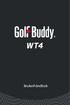 Brukerhåndbok CONTENTS INNHOLD 1. KOMME I GANG 2. GRUNNLEGGENDE BRUK 3. AVANSERT BRUK 4. PROGRAMVAREOPPDATERINGER Takk for at du velger GolfBuddy. GolfBuddy WT4 er en livsstil-gps-klokke som forener mote
Brukerhåndbok CONTENTS INNHOLD 1. KOMME I GANG 2. GRUNNLEGGENDE BRUK 3. AVANSERT BRUK 4. PROGRAMVAREOPPDATERINGER Takk for at du velger GolfBuddy. GolfBuddy WT4 er en livsstil-gps-klokke som forener mote
Tilkoblingsveiledning (for COOLPIX)
 Tilkoblingsveiledning (for COOLPIX) Dette dokumentet beskriver hvordan du bruker SnapBridge-appen (versjon 2.0) til å opprette en trådløs nettverkstilkobling mellom et støttet kamera og en smartenhet.
Tilkoblingsveiledning (for COOLPIX) Dette dokumentet beskriver hvordan du bruker SnapBridge-appen (versjon 2.0) til å opprette en trådløs nettverkstilkobling mellom et støttet kamera og en smartenhet.
Tilkoblingsveiledning (for DSLR-kameraer) Innholdsfortegnelse SB7J01(1A)/ 6MB4121A-01
 SB7J01(1A)/ 6MB4121A-01 Tilkoblingsveiledning (for DSLR-kameraer) No Innholdsfortegnelse Innledning...2 Grensesnittet...2 Problemer med tilkoblingen?...2 Mer om SnapBridge...2 Du trenger...3 Hva du kan
SB7J01(1A)/ 6MB4121A-01 Tilkoblingsveiledning (for DSLR-kameraer) No Innholdsfortegnelse Innledning...2 Grensesnittet...2 Problemer med tilkoblingen?...2 Mer om SnapBridge...2 Du trenger...3 Hva du kan
OPPLADBARE DIGITAL MP3-RADIO MED USB / SD-SPILLER OG LED- LOMMELYKT BRUKERMANUAL
 OPPLADBARE DIGITAL MP3-RADIO MED USB / SD-SPILLER OG LED- LOMMELYKT BRUKERMANUAL VENNLIGST LES BRUKSANVISNINGEN FØR DU FØRSTE BRUKER. OPPBEVAR DENNE BRUKSANVISNINGEN TRYGT FOR FREMTIDIG REFERANSE! PRODUKTBESKRIVELSE
OPPLADBARE DIGITAL MP3-RADIO MED USB / SD-SPILLER OG LED- LOMMELYKT BRUKERMANUAL VENNLIGST LES BRUKSANVISNINGEN FØR DU FØRSTE BRUKER. OPPBEVAR DENNE BRUKSANVISNINGEN TRYGT FOR FREMTIDIG REFERANSE! PRODUKTBESKRIVELSE
COMET VIRKELIG TRÅDLØSE ØREPROPPER
 Advarsel: For å forhindre potensiell hørselsskade er det anbefalt at du ikke hører på musikk på høyt volum over lengre perioder. Tenk på din egen sikkerhet og vær oppmerksom på hva som skjer i omgivelsene
Advarsel: For å forhindre potensiell hørselsskade er det anbefalt at du ikke hører på musikk på høyt volum over lengre perioder. Tenk på din egen sikkerhet og vær oppmerksom på hva som skjer i omgivelsene
HP UC-høyttalertelefon. Brukerhåndbok
 HP UC-høyttalertelefon Brukerhåndbok Copyright 2014, 2015 Hewlett-Packard Development Company, L.P. Bluetooth er et varemerke som tilhører sin eier og brukes av Hewlett-Packard Company på lisens. Windows
HP UC-høyttalertelefon Brukerhåndbok Copyright 2014, 2015 Hewlett-Packard Development Company, L.P. Bluetooth er et varemerke som tilhører sin eier og brukes av Hewlett-Packard Company på lisens. Windows
Garmin Swim Hurtigstartveiledning
 Garmin Swim Hurtigstartveiledning September 2012 190-01453-58_0B Trykt i Taiwan Innledning ADVARSEL Rådfør deg alltid med legen før du begynner på eller endrer et treningsprogram. Se veiledningen Viktig
Garmin Swim Hurtigstartveiledning September 2012 190-01453-58_0B Trykt i Taiwan Innledning ADVARSEL Rådfør deg alltid med legen før du begynner på eller endrer et treningsprogram. Se veiledningen Viktig
Veiledning for aktivering av. Mobil Bredbåndstelefoni
 Veiledning for aktivering av Mobil Bredbåndstelefoni Veiledning for aktivering av Mobil Bredbåndstelefoni For at Telio Mobil Bredbåndstelefoni skal fungere på din mobiltelefon må en klient (@irtelio) lastes
Veiledning for aktivering av Mobil Bredbåndstelefoni Veiledning for aktivering av Mobil Bredbåndstelefoni For at Telio Mobil Bredbåndstelefoni skal fungere på din mobiltelefon må en klient (@irtelio) lastes
CARBON TRÅDLØSE HODETELEFONER
 Advarsel: For å forhindre potensiell hørselsskade er det anbefalt at du ikke hører på musikk på høyt volum over lengre perioder. For din sikkerhet må du følge med omgivelsene når du bruker disse hodetelefonene.
Advarsel: For å forhindre potensiell hørselsskade er det anbefalt at du ikke hører på musikk på høyt volum over lengre perioder. For din sikkerhet må du følge med omgivelsene når du bruker disse hodetelefonene.
PM AM
 BRUKSANVISNING NO 3.1 3.2 3.3! 4.1 4.3 4.5 4.7 4.9 4.2 4.4 4.6 4.8 4.10 PM AM C A NO Produktbeskrivelse: (A) Skjermmodul (B) Håndleddsrem (C) Sensorknapp (D) USB-kontakt D B NO Produktbeskrivelse Din personlige
BRUKSANVISNING NO 3.1 3.2 3.3! 4.1 4.3 4.5 4.7 4.9 4.2 4.4 4.6 4.8 4.10 PM AM C A NO Produktbeskrivelse: (A) Skjermmodul (B) Håndleddsrem (C) Sensorknapp (D) USB-kontakt D B NO Produktbeskrivelse Din personlige
ReSound Made for iphone ReSound Smart App Side 6-11
 BRUKERVEILEDNING ReSound Made for iphone ReSound Smart App Side 6-11 Side 2-5 BRUKERVEILEDNING ReSound Made for iphone Hurtigguide for oppsett og bruk av Made for iphone-funksjonalitet (MFi) Kompatible
BRUKERVEILEDNING ReSound Made for iphone ReSound Smart App Side 6-11 Side 2-5 BRUKERVEILEDNING ReSound Made for iphone Hurtigguide for oppsett og bruk av Made for iphone-funksjonalitet (MFi) Kompatible
Approach Golf GPS GRATIS BANEOPPDATERINGER. Alltid på hjemmebane!
 Approach Golf GPS GRATIS BANEOPPDATERINGER Alltid på hjemmebane! 1 Spill bedre med en golf GPS Innholdsfortegnelse Approach GPS-golfklokker side 4-5 Approach S2 & S4 side 6-7 Se spillet på en ny måte Gi
Approach Golf GPS GRATIS BANEOPPDATERINGER Alltid på hjemmebane! 1 Spill bedre med en golf GPS Innholdsfortegnelse Approach GPS-golfklokker side 4-5 Approach S2 & S4 side 6-7 Se spillet på en ny måte Gi
RollerMouse Free3 Wireless
 RollerMouse Free3 Wireless Brukerveiledning Free3_Wireless_User_Guide_NO.indd 1 06/06/2017 12.16 Eskens innhold 1. RollerMouse Free3 Wireless 2. To korte tastaturhevere 3. To lange tastaturhevere 4. Trådløs
RollerMouse Free3 Wireless Brukerveiledning Free3_Wireless_User_Guide_NO.indd 1 06/06/2017 12.16 Eskens innhold 1. RollerMouse Free3 Wireless 2. To korte tastaturhevere 3. To lange tastaturhevere 4. Trådløs
Tilkoblingsveiledning (for COOLPIX)
 Tilkoblingsveiledning (for COOLPIX) Dette dokumentet beskriver hvordan du bruker SnapBridge-appen (versjon 2.5) til å opprette en trådløs nettverkstilkobling mellom et støttet kamera og en smartenhet.
Tilkoblingsveiledning (for COOLPIX) Dette dokumentet beskriver hvordan du bruker SnapBridge-appen (versjon 2.5) til å opprette en trådløs nettverkstilkobling mellom et støttet kamera og en smartenhet.
MYJACK AUX-INNGANG TRÅDLØS OMFORMER BRUKERHÅNDBOK
 Alle varemerker tilhører deres respektive eiere. Med mindre noe annet er oppgitt, betyr ikke bruken av varemerker at varemerkeeieren er assosiert med KitSound eller går god for produktene som omtales her.
Alle varemerker tilhører deres respektive eiere. Med mindre noe annet er oppgitt, betyr ikke bruken av varemerker at varemerkeeieren er assosiert med KitSound eller går god for produktene som omtales her.
Accurize App Manual 05/03/18. Accurize App Manual Accurize AS, All Rights Reserved Page 1 of 28 V1.6.9
 Accurize App Manual 2017 Accurize AS, All Rights Reserved Page 1 of 28 V1.6.9 Innhold Accurize App Manual 05/03/18 Krav... 3 Merk følgende før tilkobling... 3 Installasjon (Apple )... 4 Installasjon (Android
Accurize App Manual 2017 Accurize AS, All Rights Reserved Page 1 of 28 V1.6.9 Innhold Accurize App Manual 05/03/18 Krav... 3 Merk følgende før tilkobling... 3 Installasjon (Apple )... 4 Installasjon (Android
Approach S20. Brukerveiledning
 Approach S20 Brukerveiledning Januar 2016 190-01989-38_0A Med enerett. I henhold til opphavsrettslovene må ingen deler av denne brukerveiledningen kopieres uten skriftlig samtykke fra Garmin. Garmin forbeholder
Approach S20 Brukerveiledning Januar 2016 190-01989-38_0A Med enerett. I henhold til opphavsrettslovene må ingen deler av denne brukerveiledningen kopieres uten skriftlig samtykke fra Garmin. Garmin forbeholder
40 Bruksanvisning AM
 40 Bruksanvisning AM Cardio 40 1 2 3 1 Lys / Strømbryter ( / ) Trykk og hold for å slå enheten av eller på. Trykk for å slå på bakgrunnsbelysningen. 2 Tilbake ( ) Trykk for å gå tilbake til den forrige
40 Bruksanvisning AM Cardio 40 1 2 3 1 Lys / Strømbryter ( / ) Trykk og hold for å slå enheten av eller på. Trykk for å slå på bakgrunnsbelysningen. 2 Tilbake ( ) Trykk for å gå tilbake til den forrige
Gratis plass til dokumentene
 VELKOMMEN TIL GOOGLE-SKOLEN. DEL I DETTE NUMMERET: Fortløpende synkronisering av en pc-mappe Lagre vedlegg fra Gmail på Google Disk Send store filer i epost Lagre dokumenter fra mobilen på Google Disk
VELKOMMEN TIL GOOGLE-SKOLEN. DEL I DETTE NUMMERET: Fortløpende synkronisering av en pc-mappe Lagre vedlegg fra Gmail på Google Disk Send store filer i epost Lagre dokumenter fra mobilen på Google Disk
Phonak Remote. Bruksanvisning
 Phonak Remote Bruksanvisning Komme i gang Phonak Remote er en app utviklet av Sonova verdens ledende selskap innen hørselsløsninger. Sonova har sitt hovedsete i Zürich, Sveits. Les denne bruksanvisningen
Phonak Remote Bruksanvisning Komme i gang Phonak Remote er en app utviklet av Sonova verdens ledende selskap innen hørselsløsninger. Sonova har sitt hovedsete i Zürich, Sveits. Les denne bruksanvisningen
Din bruksanvisning NOKIA RX-4
 Du kan lese anbefalingene i bruksanvisningen, de tekniske guide eller installasjonen guide for NOKIA RX-4. Du vil finne svar på alle dine spørsmål på NOKIA RX-4 i bruksanvisningen (informasjon, spesifikasjoner,
Du kan lese anbefalingene i bruksanvisningen, de tekniske guide eller installasjonen guide for NOKIA RX-4. Du vil finne svar på alle dine spørsmål på NOKIA RX-4 i bruksanvisningen (informasjon, spesifikasjoner,
Varsling på smarttelefon
 APPS-L Varenr. 1646 Varsling på smarttelefon APPS-L Brukerhåndbok Dok. nr.: 5978 A1 Dato: 2019.06.03 Innholdsfortegnelse 1. Innledning 3 2. Oversikt 4 FlexiApp-senderen 4 3. Komme i gang 5 Montering av
APPS-L Varenr. 1646 Varsling på smarttelefon APPS-L Brukerhåndbok Dok. nr.: 5978 A1 Dato: 2019.06.03 Innholdsfortegnelse 1. Innledning 3 2. Oversikt 4 FlexiApp-senderen 4 3. Komme i gang 5 Montering av
SLAMMERS TRÅDLØSE HODETELEFONER BRUKERHÅNDBOK
 Alle varemerker tilhører deres respektive eiere. Med mindre noe annet er oppgitt, betyr ikke bruken av varemerker at varemerkeeieren er assosiert med KitSound eller går god for produktene som omtales her.
Alle varemerker tilhører deres respektive eiere. Med mindre noe annet er oppgitt, betyr ikke bruken av varemerker at varemerkeeieren er assosiert med KitSound eller går god for produktene som omtales her.
Approach. Brukerveiledning. April 2015 Trykt i Taiwan 190-01672-38_0B
 Approach G7 Brukerveiledning April 2015 Trykt i Taiwan 190-01672-38_0B Med enerett. I henhold til opphavsrettslovene må ingen deler av denne brukerveiledningen kopieres uten skriftlig samtykke fra Garmin.
Approach G7 Brukerveiledning April 2015 Trykt i Taiwan 190-01672-38_0B Med enerett. I henhold til opphavsrettslovene må ingen deler av denne brukerveiledningen kopieres uten skriftlig samtykke fra Garmin.
Brukerhåndbok. Braillex Live/Live+ Bojo as. Akersbakken 12, 0172 OSLO. Utgave 0514
 Brukerhåndbok Braillex Live/Live+ Bojo as Akersbakken 12, 0172 OSLO Tel 23 32 75 00 Faks 23 32 75 01 www.bojo.no post@bojo.no service@bojo.no support@bojo.no Utgave 0514 Braillex Live / Live+ Bruke Braillex
Brukerhåndbok Braillex Live/Live+ Bojo as Akersbakken 12, 0172 OSLO Tel 23 32 75 00 Faks 23 32 75 01 www.bojo.no post@bojo.no service@bojo.no support@bojo.no Utgave 0514 Braillex Live / Live+ Bruke Braillex
Accurize App Manual 05/10/18. Accurize App Manual Accurize AS, All Rights Reserved Page 1 of 29 V2.0.0
 Accurize App Manual 2018 Accurize AS, All Rights Reserved Page 1 of 29 V2.0.0 Installering (Apple )... 4 Installering (Android )... 5 Velg språk... 7 Legg til bruker... 8 Fjerne en bruker... 10 Legg til
Accurize App Manual 2018 Accurize AS, All Rights Reserved Page 1 of 29 V2.0.0 Installering (Apple )... 4 Installering (Android )... 5 Velg språk... 7 Legg til bruker... 8 Fjerne en bruker... 10 Legg til
NOVA TRÅDLØSE HODETELEFONER
 Advarsel: For å forhindre potensiell hørselsskade er det anbefalt at du ikke hører på musikk på høyt volum over lengre perioder. For din sikkerhet må du følge med omgivelsene når du bruker disse hodetelefonene.
Advarsel: For å forhindre potensiell hørselsskade er det anbefalt at du ikke hører på musikk på høyt volum over lengre perioder. For din sikkerhet må du følge med omgivelsene når du bruker disse hodetelefonene.
TomTom Hands-Free Car Kit Bruksanvisning
 TomTom Hands-Free Car Kit Bruksanvisning Innhold Oversikt 3 Innholdet i esken 4 Innholdet i esken... 4 Komme i gang 6 Montere TomTom Hands-Free Car Kit i bilen... 6 Starte TomTom Hands-Free Car Kit for
TomTom Hands-Free Car Kit Bruksanvisning Innhold Oversikt 3 Innholdet i esken 4 Innholdet i esken... 4 Komme i gang 6 Montere TomTom Hands-Free Car Kit i bilen... 6 Starte TomTom Hands-Free Car Kit for
Hurtigveiledning for «PLEXTALK Linio Pocket» online spiller
 Hurtigveiledning for «PLEXTALK Linio Pocket» online spiller 1 Innstilling av PLEXTALK Linio Pocket 1. Vend Linio Pocket. Sjekk at for at toppen av spilleren er opp evt fra deg hvis du holder den vannrett.
Hurtigveiledning for «PLEXTALK Linio Pocket» online spiller 1 Innstilling av PLEXTALK Linio Pocket 1. Vend Linio Pocket. Sjekk at for at toppen av spilleren er opp evt fra deg hvis du holder den vannrett.
INNHOLD. 2. Hva er mywellness key?... 3
 BRUKERMANUAL NO 1 INNHOLD 1. Hva er mywellness key?... 3 2. Hva er mywellness key?... 3 3. Hva er Move?... 4 4. Hvilken informasjon før jeg fra displayet?... 5 5. Hvor skal jeg ha mywellness key mens jeg
BRUKERMANUAL NO 1 INNHOLD 1. Hva er mywellness key?... 3 2. Hva er mywellness key?... 3 3. Hva er Move?... 4 4. Hvilken informasjon før jeg fra displayet?... 5 5. Hvor skal jeg ha mywellness key mens jeg
210 Hurtigstartguide
 210 Hurtigstartguide m Rider 210 Rider 210 er utstyrt med et barometer som viser høyden over havet i sanntid. Denne enheten har tre taster som dekker flere funksjoner. Tastefunksjoner 1 BACK ( ) Trykk
210 Hurtigstartguide m Rider 210 Rider 210 er utstyrt med et barometer som viser høyden over havet i sanntid. Denne enheten har tre taster som dekker flere funksjoner. Tastefunksjoner 1 BACK ( ) Trykk
NORSK BRUKERVEILEDNING
 NORSK BRUKERVEILEDNING INNHOLD Viktige forholdsregler 3 Spørsmål 4 Innhold 4 Oppstart 4 Installering av applikasjon og oppsett av teller 5 Lading av teller 6 Hvordan bære teller 7 Rengjøring av teller
NORSK BRUKERVEILEDNING INNHOLD Viktige forholdsregler 3 Spørsmål 4 Innhold 4 Oppstart 4 Installering av applikasjon og oppsett av teller 5 Lading av teller 6 Hvordan bære teller 7 Rengjøring av teller
Introduksjon til Min Sky - http://min-sky.no
 Introduksjon til Min Sky - http://min-sky.no Min Sky 1 Velkommen til Min Sky! Min Sky er en tjeneste for å lagre dine bilder og filer enkelt og trygt i nettskyen. Når disse er lagret kan du se dem på din
Introduksjon til Min Sky - http://min-sky.no Min Sky 1 Velkommen til Min Sky! Min Sky er en tjeneste for å lagre dine bilder og filer enkelt og trygt i nettskyen. Når disse er lagret kan du se dem på din
Hurtigveiledning Multimedia / Multimedia Navi Pro
 Hurtigveiledning Multimedia / Multimedia Navi Pro Personlig tilpasning av bilen Gjelder Multimedia Navi Pro. Når infotainmentsystemet slås på for første gang, er standardprofilen "Gjest". Opprett en unik
Hurtigveiledning Multimedia / Multimedia Navi Pro Personlig tilpasning av bilen Gjelder Multimedia Navi Pro. Når infotainmentsystemet slås på for første gang, er standardprofilen "Gjest". Opprett en unik
ONTOUR DE LUXE DE LUXE EDITION EXCELLENT PRESTIGE PREMIUM LANDHAUS. Vedlegg til bruksanvisning for caravan MyHobby-app
 ONTOUR DE LUXE DE LUXE EDITION EXCELLENT PRESTIGE PREMIUM LANDHAUS Vedlegg til bruksanvisning for caravan 2017 N Informasjon om: - HobbyConnect - MyHobby-app HobbyConnect* HobbyConnect gjør det mulig å
ONTOUR DE LUXE DE LUXE EDITION EXCELLENT PRESTIGE PREMIUM LANDHAUS Vedlegg til bruksanvisning for caravan 2017 N Informasjon om: - HobbyConnect - MyHobby-app HobbyConnect* HobbyConnect gjør det mulig å
Humanware. Trekker Breeze versjon 2.0.0.
 Humanware Trekker Breeze versjon 2.0.0. Humanware er stolte av å kunne introdusere versjon 2.0 av Trekker Breeze talende GPS. Denne oppgraderingen er gratis for alle Trekker Breeze brukere. Programmet
Humanware Trekker Breeze versjon 2.0.0. Humanware er stolte av å kunne introdusere versjon 2.0 av Trekker Breeze talende GPS. Denne oppgraderingen er gratis for alle Trekker Breeze brukere. Programmet
200 HR BRUKSANVISNING
 NO 200 HR BRUKSANVISNING 3.1 4.1 4.7 D 4.2 4.3 4.4 4.5 4.8 4.9 4.10 4.6 4.11 PM AM C A NO Produktbeskrivelse (A) Treningssporeren (B) USB-ladeledning (C) Sensorknapp (D) Pulsmåler B NO Produktbeskrivelse
NO 200 HR BRUKSANVISNING 3.1 4.1 4.7 D 4.2 4.3 4.4 4.5 4.8 4.9 4.10 4.6 4.11 PM AM C A NO Produktbeskrivelse (A) Treningssporeren (B) USB-ladeledning (C) Sensorknapp (D) Pulsmåler B NO Produktbeskrivelse
SMART Ink 3.0 BRUKERVEILEDNING FOR MAC OS X-OPERATIVSYSTEMET
 SMART Ink 3.0 BRUKERVEILEDNING FOR MAC OS X-OPERATIVSYSTEMET Merknad om varemerker SMART Ink, SMART Meeting Pro, smarttech, SMART-logoen og alle SMART-slagord er varemerker eller registrerte varemerker
SMART Ink 3.0 BRUKERVEILEDNING FOR MAC OS X-OPERATIVSYSTEMET Merknad om varemerker SMART Ink, SMART Meeting Pro, smarttech, SMART-logoen og alle SMART-slagord er varemerker eller registrerte varemerker
Produktmanual. Wireless
 Produktmanual Wireless Eskens innhold 4 Unimouse funksjoner 1. Unimouse 2. Dongel (trådløs mottaker) 3. USB 2.0 kabeladapter 4. USB til Micro USB-kabel 5. Bruksanvisning 2 3 Rullehjul / Klikk Knapp for
Produktmanual Wireless Eskens innhold 4 Unimouse funksjoner 1. Unimouse 2. Dongel (trådløs mottaker) 3. USB 2.0 kabeladapter 4. USB til Micro USB-kabel 5. Bruksanvisning 2 3 Rullehjul / Klikk Knapp for
Produktmanual. Wireless
 Produktmanual Wireless Eskens innhold 4 1. Unimouse 2. Dongel (trådløs mottaker) 3. USB 2.0 kabeladapter 4. USB til Micro USB-kabel 5. Bruksanvisning 2 3 5 1 /1 Unimouse funksjoner Knapp for å navigere
Produktmanual Wireless Eskens innhold 4 1. Unimouse 2. Dongel (trådløs mottaker) 3. USB 2.0 kabeladapter 4. USB til Micro USB-kabel 5. Bruksanvisning 2 3 5 1 /1 Unimouse funksjoner Knapp for å navigere
Hurtigstartveiledning for Arlo Baby
 Hurtigstartveiledning for Arlo Baby Velkommen Takk for at du valgte Arlo Baby. Det er enkelt å komme i gang. Dette er inkludert Arlo Baby-kamera Oppstartsveiledning Veggmonteringsplate USBstrømkabel USBstrømadapter
Hurtigstartveiledning for Arlo Baby Velkommen Takk for at du valgte Arlo Baby. Det er enkelt å komme i gang. Dette er inkludert Arlo Baby-kamera Oppstartsveiledning Veggmonteringsplate USBstrømkabel USBstrømadapter
DIGITALT MINI-OVERVÅKNINGSKAMERA MIKROKAMERA MED MOTORSENSOR BRUKSANVISNINGEN
 DIGITALT MINI-OVERVÅKNINGSKAMERA MIKROKAMERA MED MOTORSENSOR BRUKSANVISNINGEN LES BRUKSANVISNINGEN FØR FØRSTE BRUK. LAGRE DET FOR FREMTIDIG REFERANSE! NÅR DU SPILLER INN ET VIDEOKLIPP ELLER TA ET BILDE,
DIGITALT MINI-OVERVÅKNINGSKAMERA MIKROKAMERA MED MOTORSENSOR BRUKSANVISNINGEN LES BRUKSANVISNINGEN FØR FØRSTE BRUK. LAGRE DET FOR FREMTIDIG REFERANSE! NÅR DU SPILLER INN ET VIDEOKLIPP ELLER TA ET BILDE,
Kom i gang med Klasserom-appen. Lærerveiledning til Klasserom-appen for Mac
 Kom i gang med Klasserom-appen Lærerveiledning til Klasserom-appen for Mac Klasserom-appen på Mac Klasserom er en kraftig app for ipad og Mac, som du kan bruke i undervisningen til å dele arbeid og administrere
Kom i gang med Klasserom-appen Lærerveiledning til Klasserom-appen for Mac Klasserom-appen på Mac Klasserom er en kraftig app for ipad og Mac, som du kan bruke i undervisningen til å dele arbeid og administrere
Approach. Brukerveiledning. April 2015 Trykt i Taiwan 190-01673-38_0C
 Approach G8 Brukerveiledning April 2015 Trykt i Taiwan 190-01673-38_0C Med enerett. I henhold til opphavsrettslovene må ingen deler av denne brukerveiledningen kopieres uten skriftlig samtykke fra Garmin.
Approach G8 Brukerveiledning April 2015 Trykt i Taiwan 190-01673-38_0C Med enerett. I henhold til opphavsrettslovene må ingen deler av denne brukerveiledningen kopieres uten skriftlig samtykke fra Garmin.
Varsling på smarttelefon AppSender
 FlexiApp-Sender Varenr. 1485 HMS-nr.: 215564 Varsling på smarttelefon AppSender Brukerhåndbok Dok. nr.: 2217A2 Dato: 2016.10.11 Innholdsfortegnelse 1. Innledning 3 2. Oversikt 4 AppSenderen 4 3. Komme
FlexiApp-Sender Varenr. 1485 HMS-nr.: 215564 Varsling på smarttelefon AppSender Brukerhåndbok Dok. nr.: 2217A2 Dato: 2016.10.11 Innholdsfortegnelse 1. Innledning 3 2. Oversikt 4 AppSenderen 4 3. Komme
BRUKERVEILEDNING KID ButikkSim IPAD
 IPAD Følg stegene under for å installere og starte simuleringen 1 2 3 4 Gå til: http://kid.attensi.com og trykk på «Dowload on the App Store» Logg inn på itunes Store Trykk på «Installer». Vent mens appen
IPAD Følg stegene under for å installere og starte simuleringen 1 2 3 4 Gå til: http://kid.attensi.com og trykk på «Dowload on the App Store» Logg inn på itunes Store Trykk på «Installer». Vent mens appen
HEOS Extend QUICK START GUIDE
 HEOS Extend QUICK START GUIDE FØR DU BEGYNNER Påse at du har følgende, og at alt fungerer: Ruter Internettforbindelse Apple ios eller Android mobil enhet tilkoplet ditt nettverk TRINN 1: TA DEN UT AV ESKEN
HEOS Extend QUICK START GUIDE FØR DU BEGYNNER Påse at du har følgende, og at alt fungerer: Ruter Internettforbindelse Apple ios eller Android mobil enhet tilkoplet ditt nettverk TRINN 1: TA DEN UT AV ESKEN
RollerMouse Pro3 Brukerveiledning
 RollerMouse Pro3 Brukerveiledning Innholdet i esken 1. RollerMouse Pro3 2. To korte tastaturhevere 3. To lange tastaturhevere 2 3 1 /1 RollerMouse funksjoner A. Rullestav B. Hastighets LED C. Kopiere D.
RollerMouse Pro3 Brukerveiledning Innholdet i esken 1. RollerMouse Pro3 2. To korte tastaturhevere 3. To lange tastaturhevere 2 3 1 /1 RollerMouse funksjoner A. Rullestav B. Hastighets LED C. Kopiere D.
Varsling på smarttelefon med AppSender
 FlexiApp Varenr. 1485 HMS-nr.: 215564 Varsling på smarttelefon med AppSender Brukerhåndbok Dok. nr.: 2217A Dato: 2016.05.26 Innholdsfortegnelse 1. Innledning 3 2. Oversikt 4 AppSenderen 4 3. Komme i gang
FlexiApp Varenr. 1485 HMS-nr.: 215564 Varsling på smarttelefon med AppSender Brukerhåndbok Dok. nr.: 2217A Dato: 2016.05.26 Innholdsfortegnelse 1. Innledning 3 2. Oversikt 4 AppSenderen 4 3. Komme i gang
Welch Allyn Connex Spot Monitor Hurtigreferansekort
 Welch Allyn Connex Spot Monitor Hurtigreferansekort Innhold På/av-knapp...2 Avslutte...2 Logge på og velge en profil...2 Batteristatus...2 Bytte profil...2 Starte/stoppe blodtrykk...2 Starte intervaller...2
Welch Allyn Connex Spot Monitor Hurtigreferansekort Innhold På/av-knapp...2 Avslutte...2 Logge på og velge en profil...2 Batteristatus...2 Bytte profil...2 Starte/stoppe blodtrykk...2 Starte intervaller...2
Produktmanual. Wireless
 Produktmanual Wireless Eskens innhold 4 1. Unimouse 2. Dongel (trådløs mottaker) 3. USB 2.0 kabeladapter 4. USB til Micro USB-kabel 5. Bruksanvisning 2 3 5 1 /1 Unimouse funksjoner Rullehjul / Klikk Venstreklikk
Produktmanual Wireless Eskens innhold 4 1. Unimouse 2. Dongel (trådløs mottaker) 3. USB 2.0 kabeladapter 4. USB til Micro USB-kabel 5. Bruksanvisning 2 3 5 1 /1 Unimouse funksjoner Rullehjul / Klikk Venstreklikk
Quha Zono. Brukermanual
 Quha Zono Brukermanual 2 Av/På-knapp / Indikatorlys USB port Monteringsbrakett Det kan være nyttig å lese nøye gjennom instruksjonene før man tar i bruk Quha Zono mus. 3 Kom i gang Quha Zono er en trådløs
Quha Zono Brukermanual 2 Av/På-knapp / Indikatorlys USB port Monteringsbrakett Det kan være nyttig å lese nøye gjennom instruksjonene før man tar i bruk Quha Zono mus. 3 Kom i gang Quha Zono er en trådløs
BRUKERVEILEDNING. ReSound Made for iphone ReSound Smart App for iphone Pare med Android telefon ReSound Smart App for Android
 BRUKERVEILEDNING ReSound Made for iphone ReSound Smart App for iphone Pare med Android telefon ReSound Smart App for Android BRUKERVEILEDNING ReSound Made for iphone Plasser høreapparatene i ørene mens
BRUKERVEILEDNING ReSound Made for iphone ReSound Smart App for iphone Pare med Android telefon ReSound Smart App for Android BRUKERVEILEDNING ReSound Made for iphone Plasser høreapparatene i ørene mens
Når skjermen er ulåst, trykker du langt trykk (ca 2 sekunder) på skjermlåsknappen
 Contents Slå av enheten... 2 Stopp tilbakemeldinger fra TalkBack midlertidig... 3 Ta imot eller avslutte en telefonsamtale... 3 Bli kjent med skjermtastaturet... 4 Redigere tekst... 9 Veksle mellom skjermtastatur
Contents Slå av enheten... 2 Stopp tilbakemeldinger fra TalkBack midlertidig... 3 Ta imot eller avslutte en telefonsamtale... 3 Bli kjent med skjermtastaturet... 4 Redigere tekst... 9 Veksle mellom skjermtastatur
VMware Horizon View Client. Brukerveiledning for nedlasting, installasjon og pålogging for fjerntilgang
 VMware Horizon View Client Brukerveiledning for nedlasting, installasjon og pålogging for fjerntilgang Introduksjon Fjerntilgang er blitt oppgradert til en bedre og mer moderne løsning. Programmet er identisk
VMware Horizon View Client Brukerveiledning for nedlasting, installasjon og pålogging for fjerntilgang Introduksjon Fjerntilgang er blitt oppgradert til en bedre og mer moderne løsning. Programmet er identisk
NORSK BRUKERVEILEDNING Modellnr.: IFACT-INTL.0
 NORSK BRUKERVEILEDNING Modellnr.: IFACT-INTL.0 OPPSTART nstaller ifit Track-applikasjonen på din ios- eller Androidsmarttelefon. 1. Bruk denne applikasjonen til å sette opp en ifit-konto, klargjøre telleren
NORSK BRUKERVEILEDNING Modellnr.: IFACT-INTL.0 OPPSTART nstaller ifit Track-applikasjonen på din ios- eller Androidsmarttelefon. 1. Bruk denne applikasjonen til å sette opp en ifit-konto, klargjøre telleren
Programvareoppdateringer
 Programvareoppdateringer Brukerhåndbok Copyright 2007 Hewlett-Packard Development Company, L.P. Windows er et registrert varemerke for Microsoft Corporation i USA. Informasjonen i dette dokumentet kan
Programvareoppdateringer Brukerhåndbok Copyright 2007 Hewlett-Packard Development Company, L.P. Windows er et registrert varemerke for Microsoft Corporation i USA. Informasjonen i dette dokumentet kan
Approach S1. brukerveiledning
 Approach S1 brukerveiledning 2010 Garmin Ltd. eller datterselskapene Med enerett. Med mindre noe annet er uttrykkelig angitt her, må ingen deler av denne brukerveiledningen reproduseres, kopieres, overføres,
Approach S1 brukerveiledning 2010 Garmin Ltd. eller datterselskapene Med enerett. Med mindre noe annet er uttrykkelig angitt her, må ingen deler av denne brukerveiledningen reproduseres, kopieres, overføres,
Hurtigstart-guide CD180
 Hurtigstart-guide CD180 Viktige sikkerhetsinstruksjoner Bruk kun strømforsyningen som er angitt i de tekniske spesifikasjonene. Produktet må ikke komme i kontakt med væsker. Eksplosjonsfare hvis batteriet
Hurtigstart-guide CD180 Viktige sikkerhetsinstruksjoner Bruk kun strømforsyningen som er angitt i de tekniske spesifikasjonene. Produktet må ikke komme i kontakt med væsker. Eksplosjonsfare hvis batteriet
Koble ventilatoren til fremtiden. Installasjonsveiledning
 Koble ventilatoren til fremtiden. Installasjonsveiledning 2 DE Velkommen til et smart hjem! Gratulerer med ditt nye intelligente husholdningsapparat og med en helt ny hverdagsfølelse med Home Connect.*
Koble ventilatoren til fremtiden. Installasjonsveiledning 2 DE Velkommen til et smart hjem! Gratulerer med ditt nye intelligente husholdningsapparat og med en helt ny hverdagsfølelse med Home Connect.*
BRUKSANVISNING SW-170 SMARTKLOKKE
 BRUKSANVISNING SW-170 SMARTKLOKKE Merk: Bruk appen til å oppgradere programvaren til nyeste versjon før du bruker enheten. Lad opp smartklokken før bruk. Last ned app Skann følgende QR-kode, og last ned
BRUKSANVISNING SW-170 SMARTKLOKKE Merk: Bruk appen til å oppgradere programvaren til nyeste versjon før du bruker enheten. Lad opp smartklokken før bruk. Last ned app Skann følgende QR-kode, og last ned
Digital Thermometer BRUKERMANUAL
 Digital Thermometer BRUKERMANUAL Termometeret 1 2 Sensorindikator Temperaturenhet ( C / F ) Nåværende temperaturverdi Bluetooth indikator Av/På knapp Koble til telefon Stopp alarm Batterideksel Sensorkontakt
Digital Thermometer BRUKERMANUAL Termometeret 1 2 Sensorindikator Temperaturenhet ( C / F ) Nåværende temperaturverdi Bluetooth indikator Av/På knapp Koble til telefon Stopp alarm Batterideksel Sensorkontakt
Programvareoppdateringer
 Programvareoppdateringer Brukerhåndbok Copyright 2007 Hewlett-Packard Development Company, L.P. Windows er et registrert varemerke for Microsoft Corporation i USA. Informasjonen i dette dokumentet kan
Programvareoppdateringer Brukerhåndbok Copyright 2007 Hewlett-Packard Development Company, L.P. Windows er et registrert varemerke for Microsoft Corporation i USA. Informasjonen i dette dokumentet kan
RollerMouse Pro3 Brukerveiledning. NO_RollerMouse_Pro3_Wired.indd 1 29/05/
 RollerMouse Pro3 Brukerveiledning NO_RollerMouse_Pro3_Wired.indd 1 29/05/2017 14.04 Las ytte Innholdet i esken 1. RollerMouse Pro3 2. To korte tastaturhevere 3. To lange tastaturhevere 2 3 Ro A. B. C.
RollerMouse Pro3 Brukerveiledning NO_RollerMouse_Pro3_Wired.indd 1 29/05/2017 14.04 Las ytte Innholdet i esken 1. RollerMouse Pro3 2. To korte tastaturhevere 3. To lange tastaturhevere 2 3 Ro A. B. C.
nüvi 2400-serien hurtigstartveiledning for bruk med disse nüvi-modellene: 2440, 2450, 2460
 nüvi 2400-serien hurtigstartveiledning for bruk med disse nüvi-modellene: 2440, 2450, 2460 Komme i gang ADVARSEL Se veiledningen Viktig sikkerhets- og produktinformasjon i produktesken for å lese advarsler
nüvi 2400-serien hurtigstartveiledning for bruk med disse nüvi-modellene: 2440, 2450, 2460 Komme i gang ADVARSEL Se veiledningen Viktig sikkerhets- og produktinformasjon i produktesken for å lese advarsler
Trinnvis veiledning for oppdatering til Windows 8.1
 Trinnvis veiledning for oppdatering til Windows 8.1 Installere og oppdatere Windows 8.1 Oppdater BIOS, programmere, drivere og kjør Windows Update Velg installeringstype Installer Windows 8.1 Gå til støttesiden
Trinnvis veiledning for oppdatering til Windows 8.1 Installere og oppdatere Windows 8.1 Oppdater BIOS, programmere, drivere og kjør Windows Update Velg installeringstype Installer Windows 8.1 Gå til støttesiden
BackBeat GO 3. Brukerhåndbok
 BackBeat GO 3 Brukerhåndbok Innhold Hodesettoversikt 3 Vær trygg 3 Sammenkoble og tilpasse 4 Sammenkobling 4 Få den beste lyden 4 Installere appen 6 Bruke BackBeat GO 3 Companion-appen 6 Lade 7 Lade 7
BackBeat GO 3 Brukerhåndbok Innhold Hodesettoversikt 3 Vær trygg 3 Sammenkoble og tilpasse 4 Sammenkobling 4 Få den beste lyden 4 Installere appen 6 Bruke BackBeat GO 3 Companion-appen 6 Lade 7 Lade 7
Hurtigstartveiledning for Arlo Baby
 Hurtigstartveiledning for Arlo Baby Velkommen Takk for at du valgte Arlo Baby. Det er enkelt å komme i gang. Dette er inkludert Arlo Baby-kamera Oppstartsveiledning Veggmonteringsplate USBstrømkabel USBstrømadapter
Hurtigstartveiledning for Arlo Baby Velkommen Takk for at du valgte Arlo Baby. Det er enkelt å komme i gang. Dette er inkludert Arlo Baby-kamera Oppstartsveiledning Veggmonteringsplate USBstrømkabel USBstrømadapter
NORWEGIAN DESIGN SINCE Connect. Adjust. Save. WI-FI BRUKSANVISNING
 NORWEGIAN DESIGN SINCE 1948 Connect. Adjust. Save. WI-FI BRUKSANVISNING I N N H O L D Ny konto: aktiver og registrer produkter Ny konto... s. 3 Funksjonsbeskrivelse for bruk av appen Hovedside... s. 6
NORWEGIAN DESIGN SINCE 1948 Connect. Adjust. Save. WI-FI BRUKSANVISNING I N N H O L D Ny konto: aktiver og registrer produkter Ny konto... s. 3 Funksjonsbeskrivelse for bruk av appen Hovedside... s. 6
Første gangs bruk kort beskrivelse Avsnitt 1. Tilkobling (4.1) 2. Avinstallere gamle drivere og produkter (4.2) 3. Installere under Windows (4.
 Første gangs bruk kort beskrivelse Avsnitt 1. Tilkobling (4.1) 2. Avinstallere gamle drivere og produkter (4.2) 3. Installere under Windows (4.3)! 4. Kontroll etter installering (5) 1 Introduksjon Denne
Første gangs bruk kort beskrivelse Avsnitt 1. Tilkobling (4.1) 2. Avinstallere gamle drivere og produkter (4.2) 3. Installere under Windows (4.3)! 4. Kontroll etter installering (5) 1 Introduksjon Denne
Demosett med avleser og sensor. Hurtigstartveiledning
 Demosett med avleser og sensor Hurtigstartveiledning Innhold Tiltenkt bruk............................................ 1 Systemoversikt... 1 Avleser... 3 Sensor...................................................
Demosett med avleser og sensor Hurtigstartveiledning Innhold Tiltenkt bruk............................................ 1 Systemoversikt... 1 Avleser... 3 Sensor...................................................
TRÅDLØS ADAPTER FOR CANAL DIGITAL DEKODER - BRUKERMANUAL
 TRÅDLØS ADAPTER FOR CANAL DIGITAL DEKODER - BRUKERMANUAL Innhold Koble dekoderen til Internett 4 Canal Digital GO 5 Koble til den trådløse adapteren 6 Alternativ oppkobling med WPS 7 Feilsøking 8 Tilbakestille
TRÅDLØS ADAPTER FOR CANAL DIGITAL DEKODER - BRUKERMANUAL Innhold Koble dekoderen til Internett 4 Canal Digital GO 5 Koble til den trådløse adapteren 6 Alternativ oppkobling med WPS 7 Feilsøking 8 Tilbakestille
Temamøte om bruk av Chromecast. Mandag 19. mars 2018
 Temamøte om bruk av Chromecast Mandag 19. mars 2018 Hva er Chromecast? Chromecast er en strømmeenhet på størrelse med en USBminnebrikke. Du plugger den i HDMI inngangen på TV en, og setter den opp med
Temamøte om bruk av Chromecast Mandag 19. mars 2018 Hva er Chromecast? Chromecast er en strømmeenhet på størrelse med en USBminnebrikke. Du plugger den i HDMI inngangen på TV en, og setter den opp med
Bruksanvisning BreCOM VR 500
 Bruksanvisning BreCOM VR 500 Breens Jaktutstyr AS Drognestoppen 2 N-2150 Årnes Tel +4763909585 post@brecom.no www. brecom.no BreCOM VR 500 bruksanvisning Vi er takknemlige du har valgt BreCOM jaktradio
Bruksanvisning BreCOM VR 500 Breens Jaktutstyr AS Drognestoppen 2 N-2150 Årnes Tel +4763909585 post@brecom.no www. brecom.no BreCOM VR 500 bruksanvisning Vi er takknemlige du har valgt BreCOM jaktradio
Jentafon Wireless Loopset LPS-6 Bruksanvisning
 Jentafon Wireless Loopset LPS-6 Bruksanvisning Bruksanvisning for Jentafon Wireless Loopset LPS-6 Teleslyngen Jentafon Wireless Loopset LPS-6 er et Bluetooth-headset for brukere av høreapparat eller cochleaimplantat
Jentafon Wireless Loopset LPS-6 Bruksanvisning Bruksanvisning for Jentafon Wireless Loopset LPS-6 Teleslyngen Jentafon Wireless Loopset LPS-6 er et Bluetooth-headset for brukere av høreapparat eller cochleaimplantat
BRUKSANVISNING. Les disse instruksjonene grundig før du bruker produktet for første gang, og oppbevar dem for fremtidig referanse.
 P539/ KW051602 DIGITALE MÅLEREN 3 IN 1 BRUKSANVISNING Les disse instruksjonene grundig før du bruker produktet for første gang, og oppbevar dem for fremtidig referanse. PRODUKTBESKRIVELSE Fig. 1 - Sett
P539/ KW051602 DIGITALE MÅLEREN 3 IN 1 BRUKSANVISNING Les disse instruksjonene grundig før du bruker produktet for første gang, og oppbevar dem for fremtidig referanse. PRODUKTBESKRIVELSE Fig. 1 - Sett
Tilkoblingsveiledning (for KeyMission 80)
 Tilkoblingsveiledning (for KeyMission 80) Innholdsfortegnelse Installasjon av SnapBridge-appen... 2 Tilkobling av kameraet til en smartenhet...3 Bildeopplasting og Remote Photography (Fjernstyrt fotografering)...
Tilkoblingsveiledning (for KeyMission 80) Innholdsfortegnelse Installasjon av SnapBridge-appen... 2 Tilkobling av kameraet til en smartenhet...3 Bildeopplasting og Remote Photography (Fjernstyrt fotografering)...
TomTom Touch Cardio Fitness Tracker Brukerhåndbok 1.0
 TomTom Touch Cardio Fitness Tracker Brukerhåndbok 1.0 Mars 2017 Innhold Velkommen 4 Treningsenheten 5 Om treningsenheten... 5 Bruke treningsenheten... 6 Rengjøre treningsenheten... 6 Pulsmåleren... 6 Ta
TomTom Touch Cardio Fitness Tracker Brukerhåndbok 1.0 Mars 2017 Innhold Velkommen 4 Treningsenheten 5 Om treningsenheten... 5 Bruke treningsenheten... 6 Rengjøre treningsenheten... 6 Pulsmåleren... 6 Ta
BOOMBAR + BLUETOOTH-HØYTTALER BRUKERHÅNDBOK
 Alle varemerker tilhører sine respektive eiere. Med mindre annet er angitt innebærer ikke bruken av varemerker at eieren er tilknyttet KitSound eller går god for produktene her. Kast ikke litium-ion-batterier
Alle varemerker tilhører sine respektive eiere. Med mindre annet er angitt innebærer ikke bruken av varemerker at eieren er tilknyttet KitSound eller går god for produktene her. Kast ikke litium-ion-batterier
Brukerveiledning. NO_Free3_Wired_User_Guide.indd 1 02/06/
 rukerveiledning NO_Free3_Wired_User_Guide.indd 1 02/06/2017 14.26 Innholdet i esken 2 3 1. RollerMouse Free3 2. To korte tastaturhevere 3. To lange tastaturhevere 1 /1 NO_Free3_Wired_User_Guide.indd 2
rukerveiledning NO_Free3_Wired_User_Guide.indd 1 02/06/2017 14.26 Innholdet i esken 2 3 1. RollerMouse Free3 2. To korte tastaturhevere 3. To lange tastaturhevere 1 /1 NO_Free3_Wired_User_Guide.indd 2
Flytte bilder og videoer fra mobil til pc eller disk
 Flytte bilder og videoer fra mobil til pc eller disk Automatisk overføring fra iphone Gå til Innstillinger > Velg Bilder > Huk av på Last opp til Min Bildestrøm BILDESTRØM: Velg automatisk opplasting i
Flytte bilder og videoer fra mobil til pc eller disk Automatisk overføring fra iphone Gå til Innstillinger > Velg Bilder > Huk av på Last opp til Min Bildestrøm BILDESTRØM: Velg automatisk opplasting i
Koble opp husholdningsapparatet til fremtiden. Kom i gang
 Koble opp husholdningsapparatet til fremtiden. Kom i gang I husholdningen din starter fremtiden nå! Flott at du bruker Home Connect * Gratulerer med en fremtidsrettet kaffeautomat! Det vil allerede i dag
Koble opp husholdningsapparatet til fremtiden. Kom i gang I husholdningen din starter fremtiden nå! Flott at du bruker Home Connect * Gratulerer med en fremtidsrettet kaffeautomat! Det vil allerede i dag
Manual for AL500AC og AL100AC
 Manual for AL500AC og AL100AC Denne manualen hjelper deg med installasjon og avinstallsjon av driver, samt hvordan du kobler til et trådløst nettverk i de ulike operativsystemene. Innhold Bruk av USB cradle
Manual for AL500AC og AL100AC Denne manualen hjelper deg med installasjon og avinstallsjon av driver, samt hvordan du kobler til et trådløst nettverk i de ulike operativsystemene. Innhold Bruk av USB cradle
Hurtigstart-guide SE888
 Hurtigstart-guide SE888 Eskens innhold Håndsett * Basestasjon Lader * Strømadapter * Telefonledning ** Hurtigstartveiledning CD-rom Garanti Merk * I pakker med flere håndsett er det ekstra håndsett, ladere
Hurtigstart-guide SE888 Eskens innhold Håndsett * Basestasjon Lader * Strømadapter * Telefonledning ** Hurtigstartveiledning CD-rom Garanti Merk * I pakker med flere håndsett er det ekstra håndsett, ladere
Forerunner. 10 Brukerveiledning. Juli _0C Trykt i Taiwan
 Forerunner 10 Brukerveiledning Juli 2013 190-01472-38_0C Trykt i Taiwan Med enerett. I henhold til opphavsrettslovene må ingen deler av denne brukerveiledningen kopieres uten skriftlig samtykke fra Garmin.
Forerunner 10 Brukerveiledning Juli 2013 190-01472-38_0C Trykt i Taiwan Med enerett. I henhold til opphavsrettslovene må ingen deler av denne brukerveiledningen kopieres uten skriftlig samtykke fra Garmin.
Koble opp kaffeautomaten din mot fremtiden.
 Koble opp kaffeautomaten din mot fremtiden. Home Connect. En app for alt. Home Connect er første app som vasker, skyller, baker, koker kaffe og ser etter hva som finnes i kjøleskapet for deg. Ulike husholdningsapparater,
Koble opp kaffeautomaten din mot fremtiden. Home Connect. En app for alt. Home Connect er første app som vasker, skyller, baker, koker kaffe og ser etter hva som finnes i kjøleskapet for deg. Ulike husholdningsapparater,
nülink! 2300-serien hurtigstartveiledning
 nülink! 2300-serien hurtigstartveiledning Komme i gang ADVARSEL Se veiledningen Viktig sikkerhets- og produktinformasjon i produktesken for å lese advarsler angående produktet og annen viktig informasjon.
nülink! 2300-serien hurtigstartveiledning Komme i gang ADVARSEL Se veiledningen Viktig sikkerhets- og produktinformasjon i produktesken for å lese advarsler angående produktet og annen viktig informasjon.
60 Hurtigstartguider
 Hurtigstartguider NO Rider Rider leveres med berøringsskjerm. Du kan klikke på skjermen eller bruke den fysiske knappen for å styre enheten. 1 BACK 2 4 LAP PAGE 3 1 Strøm/Tilbake/Pause/ Stopp ( /BACK/
Hurtigstartguider NO Rider Rider leveres med berøringsskjerm. Du kan klikke på skjermen eller bruke den fysiske knappen for å styre enheten. 1 BACK 2 4 LAP PAGE 3 1 Strøm/Tilbake/Pause/ Stopp ( /BACK/
Programvareoppdateringer Brukerhåndbok
 Programvareoppdateringer Brukerhåndbok Copyright 2007 Hewlett-Packard Development Company, L.P. Windows er et registrert varemerke for Microsoft Corporation i USA. Informasjonen i dette dokumentet kan
Programvareoppdateringer Brukerhåndbok Copyright 2007 Hewlett-Packard Development Company, L.P. Windows er et registrert varemerke for Microsoft Corporation i USA. Informasjonen i dette dokumentet kan
LIGHTERKAMERA BRUKSANVISNING LES DISSE INSTRUKSJONENE GRUNDIG FØR DU BRUKER PRODUKTET FOR FØRSTE GANG, OG OPPBEVAR DEM FOR FREMTIDIG REFERANSE.
 EP644 LIGHTERKAMERA BRUKSANVISNING LES DISSE INSTRUKSJONENE GRUNDIG FØR DU BRUKER PRODUKTET FOR FØRSTE GANG, OG OPPBEVAR DEM FOR FREMTIDIG REFERANSE. LIGHETERKAMERAET LEVERES ULADET. LAD DET I 6 TIMER
EP644 LIGHTERKAMERA BRUKSANVISNING LES DISSE INSTRUKSJONENE GRUNDIG FØR DU BRUKER PRODUKTET FOR FØRSTE GANG, OG OPPBEVAR DEM FOR FREMTIDIG REFERANSE. LIGHETERKAMERAET LEVERES ULADET. LAD DET I 6 TIMER
HIVE BUDS BLUETOOTH-HODETELEFONER BRUKERHÅNDBOK. kitsound.co.uk
 kitsound.co.uk ADVARSEL: For å forebygge hørselsskader bør du unngå å lytte med høyt volum over lengre perioder. For din sikkerhets skyld må du følge med på omgivelsene nå du bruker disse øretelefonene.
kitsound.co.uk ADVARSEL: For å forebygge hørselsskader bør du unngå å lytte med høyt volum over lengre perioder. For din sikkerhets skyld må du følge med på omgivelsene nå du bruker disse øretelefonene.
Produkt Detaljer: Innholdet i boksen: Produktmanual. 1) ipad Cover 2) ipad bunn lås 3) ipad topp lås 4) Tastatur
 Produkt Detaljer: 1) ipad Cover ) ipad bunn lås 3) ipad topp lås 4) Tastatur 5) Funksjonstaster 6) Bluetooth LED 7) Lade LED 8) Av / på og Bluetooth tilkoplingsknappen 9) USB lading 5V/DC 1 5 3 8 9 4 5
Produkt Detaljer: 1) ipad Cover ) ipad bunn lås 3) ipad topp lås 4) Tastatur 5) Funksjonstaster 6) Bluetooth LED 7) Lade LED 8) Av / på og Bluetooth tilkoplingsknappen 9) USB lading 5V/DC 1 5 3 8 9 4 5
